Создайте ленту продуктов Instagram для WooCommerce – полное руководство
Опубликовано: 2024-09-14Instagram предназначен не только для обмена фотографиями — это также отличный способ продвигать свои продукты.
Более 54% людей, которые используют Instagram, в конечном итоге покупают то, что видят в Instagram.
Итак, Instagram — мощная рекламная площадка для таких владельцев интернет-магазинов, как вы.
Вам просто нужно создать ленту товаров в Instagram для вашего Woocommerce.
В этом сообщении блога я ТОЧНО покажу вам, как создавать фиды товаров в Instagram для WooComerce [от А до Я]
Это тот же процесс, который используют большинство успешных владельцев магазинов WooCommerce для привлечения трафика в Instagram и увеличения продаж.

Так что, если вы хотите увеличить продажи в 2024 году и далее, вам понравится это руководство.
Что такое фид товаров в Instagram?
Фид продуктов WooCommerce в Instagram — это электронная таблица, содержащая всю информацию о ваших продуктах, включая названия, цены, категории, теги, описания и многое другое.
Например, фид товаров Instagram для WooCommerce может представлять собой простую таблицу Excel, и вы можете вводить данные о своем продукте с такими заголовками, как идентификатор, заголовок, описание, ссылка, состояние, цена и т. д.
Атрибуты ленты продуктов Instagram
Знание условий ленты продуктов Instagram поможет вам лучше понять процесс.
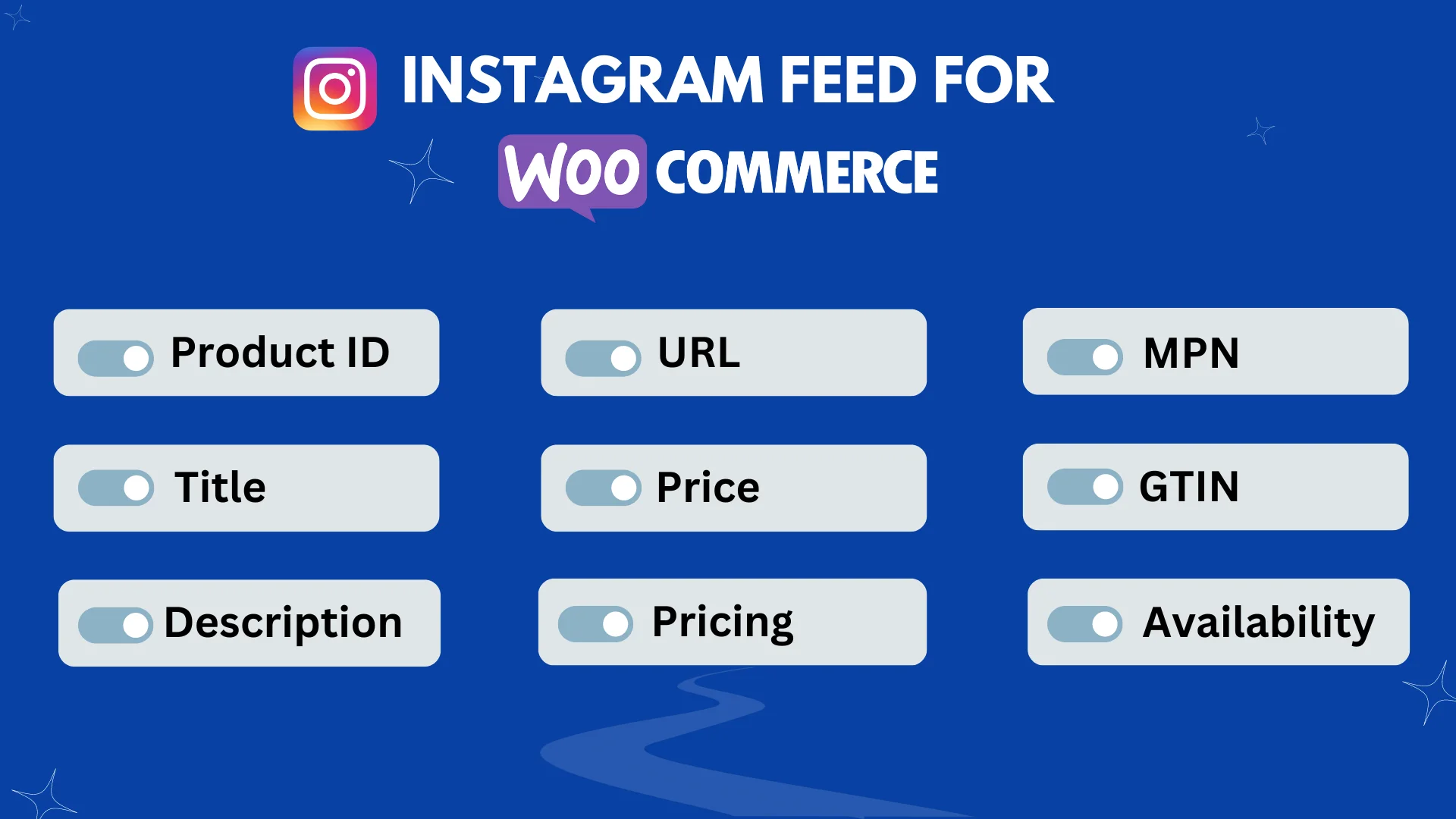
Вот список вещей, которые вам следует знать:
- Идентификатор продукта : специальный номер, который должен быть присвоен каждому товару, чтобы его было легко найти и отслеживать.
- Название : заголовок, который четко описывает продукт, чтобы все точно знали, что это такое.
- Описание : Краткий абзац, содержащий всю важную информацию, помогающую покупателям принять решение.
- URL-адрес продукта : это ссылка, которая приведет вас прямо к продукту на любом веб-сайте.
- URL-адрес изображения : это веб-адрес изображения продукта на веб-сайте.
- Доступность : чтобы ваши клиенты знали, есть ли товар на складе или нет, чтобы они знали, чего ожидать.
- Условие : сообщить покупателям, является ли товар, который вы продаете, совершенно новым, бережно использованным или отремонтированным.
- Производитель – это название компании, которая производит продукт, который вы продаете. Если вы производите продукт, просто укажите здесь название вашей компании. Если у вас разные торговые марки для разных продуктов, вам нужно будет сохранить эту информацию где-нибудь еще, а затем использовать ее здесь.
- GTIN (глобальный номер предмета торговли) — это специальный номер, который помогает идентифицировать ваш продукт. Это помогает Google показывать ваши продукты большему количеству людей. Номер GTIN предоставляется вам компанией, производящей продукт. Если у вас нет этого номера, просто оставьте поле пустым. Не вводите случайное число!
- MPN (номер детали производителя) — это уникальный номер для каждого продукта, представляющий собой идентификационный номер продукта, присвоенный производителем.
- Категория продукта Google . Речь идет о сопоставлении категорий ваших продуктов с категориями Google.
Каждая платформа Meta, например Instagram Shop, предъявляет разные требования к атрибутам, чем другие платформы.
Прежде чем создавать фид продуктов, обязательно ознакомьтесь с конкретными рекомендациями для платформы Instagram.
Создайте ленту товаров Instagram для своего магазина WooCommerce
Давайте теперь создадим ленту товаров Instagram для магазина WooCommerce.
я использую бесплатная версия плагина менеджера фидов товаров для Woocommerce, позволяющая пошагово продемонстрировать процесс.
Убедитесь, что вы установили Woocommerce на свой сайт WordPress.
Перейдите на панель управления > Плагины > Добавить новый плагин .
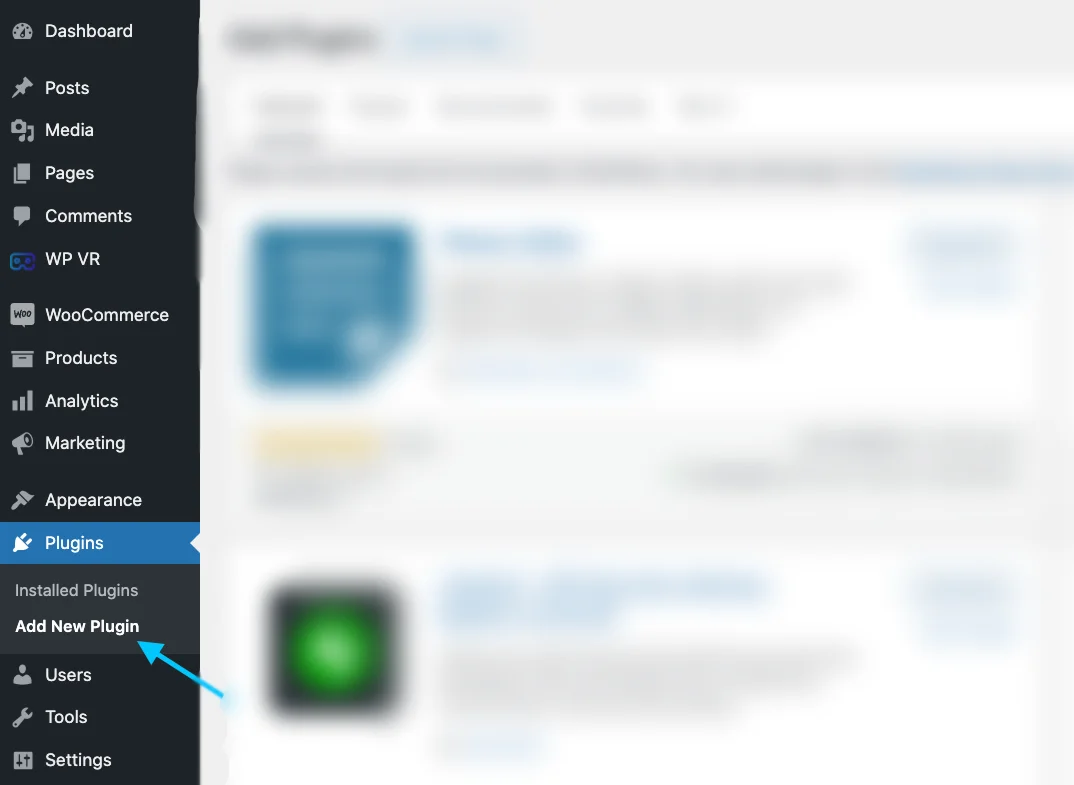
Введите « Менеджер фидов продуктов для WooCommerce » в строке поиска и нажмите Enter.
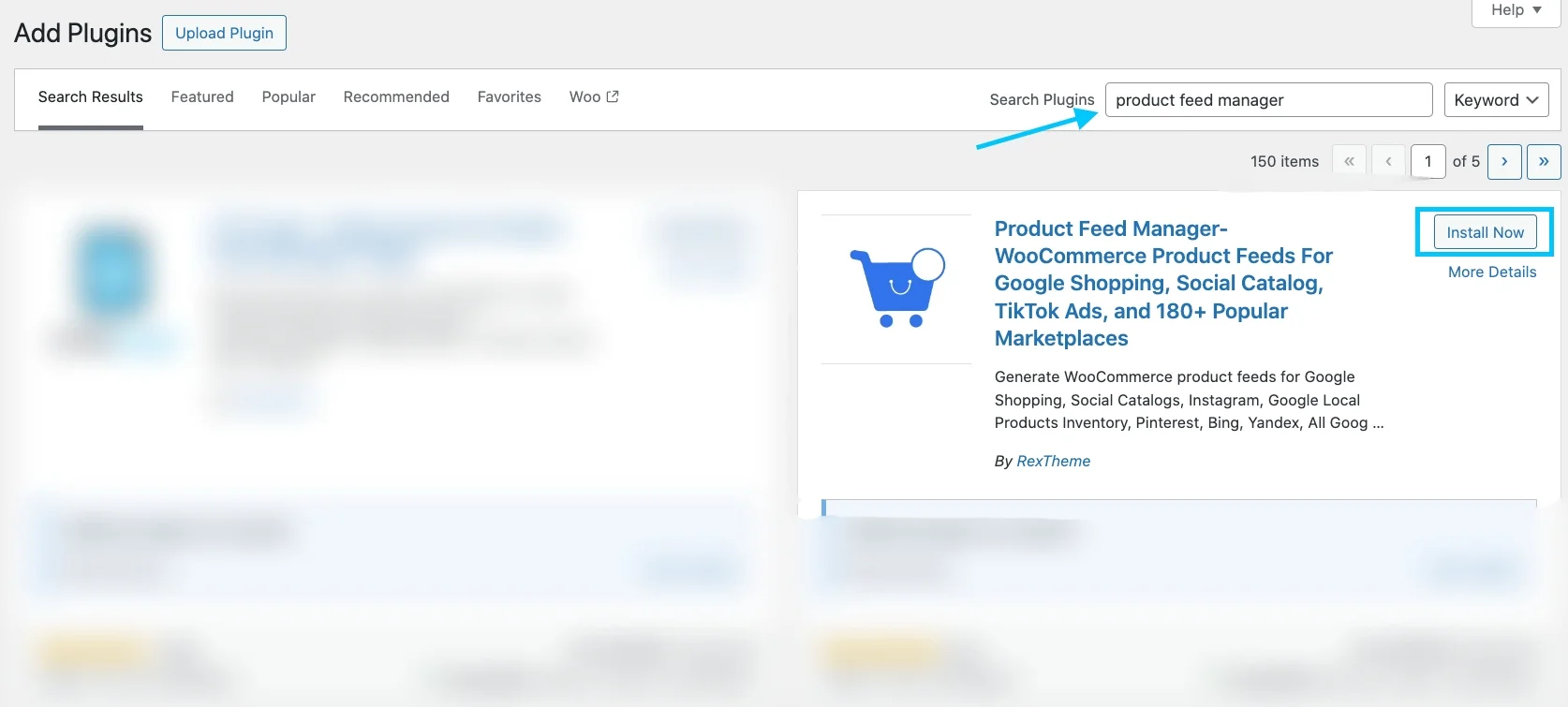
Плагин появится в результатах поиска, и вы сможете его установить. Нажмите на кнопку установить.
Вот и все. На вашем сайте установлен менеджер фидов товаров для WooCommerce.
Шаг 1. Создайте новый фид и его сопоставление
Перейдите на панель управления фидами продуктов.
Найдите кнопку с надписью «Добавить новый канал» и нажмите ее.
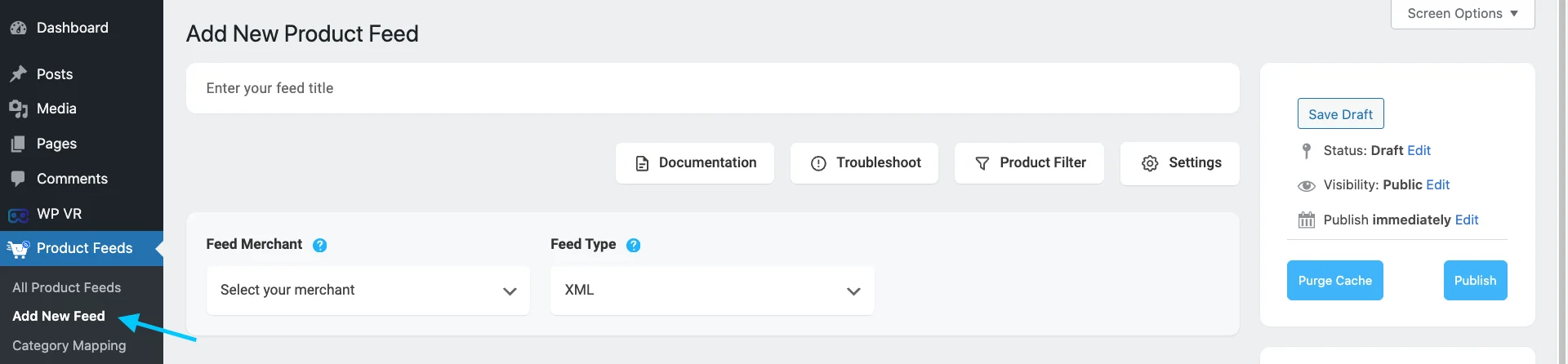
Вы попадете на страницу, где сможете создать свой канал.
Вверху вы можете выбрать заголовок для своего канала. Придумайте имя, которое соответствует идентичности вашего бренда, чтобы дать ленте информацию!
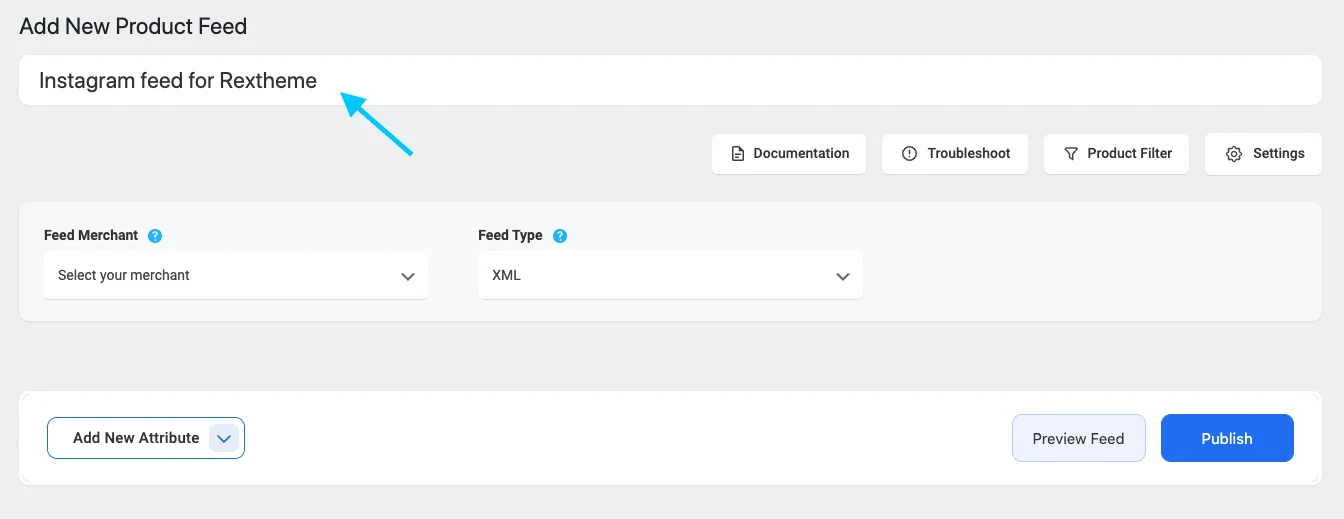
Выберите продавца, которого хотите использовать.
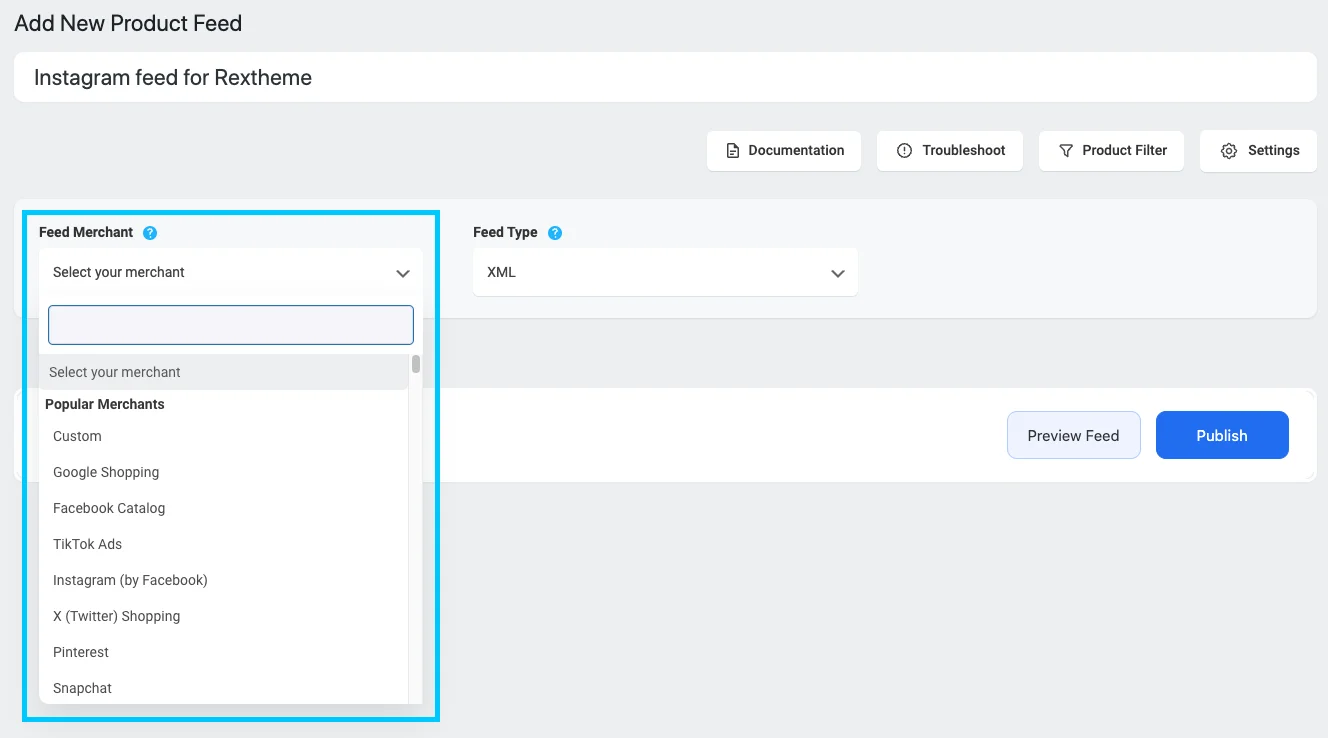
Я выберу Инстаграм.
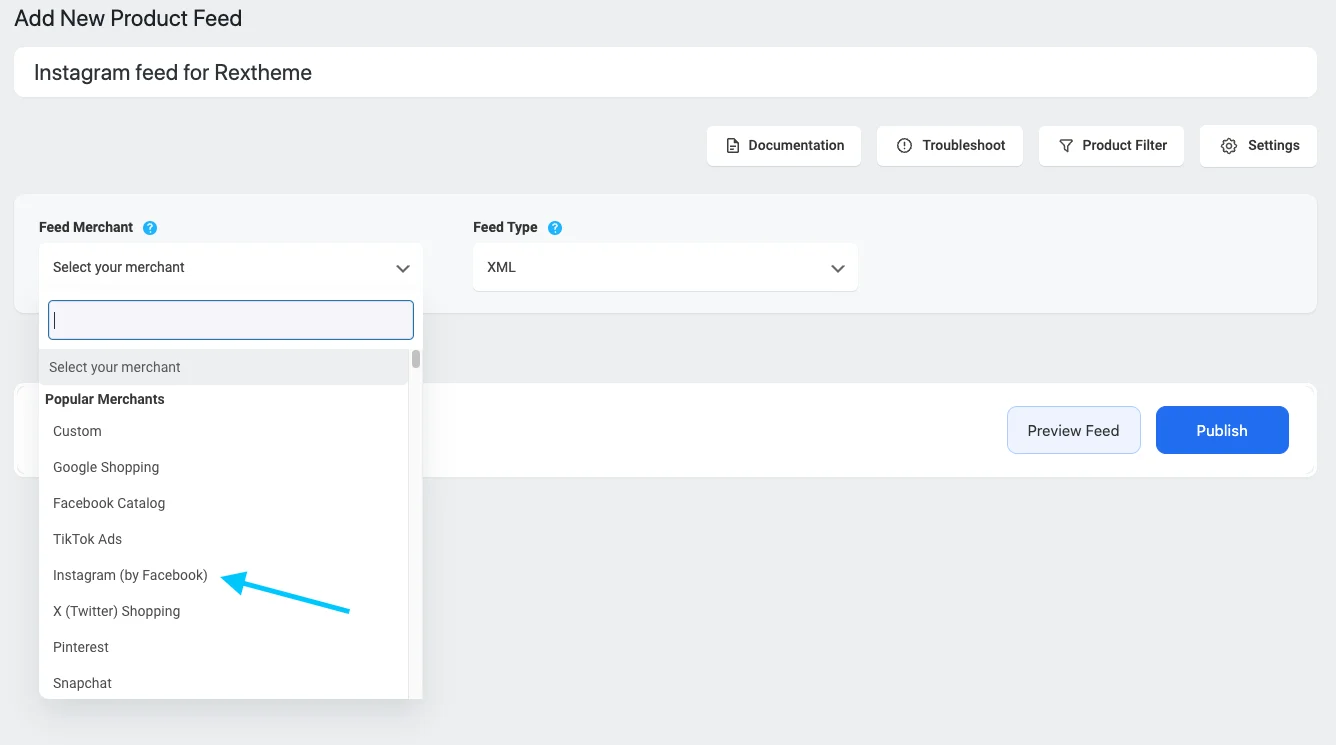
Все важные детали показаны ниже.
Вы увидите, что многие детали уже настроены для вас, но вам, возможно, придется настроить кое-что. Не стесняйтесь менять все, что вам нужно.
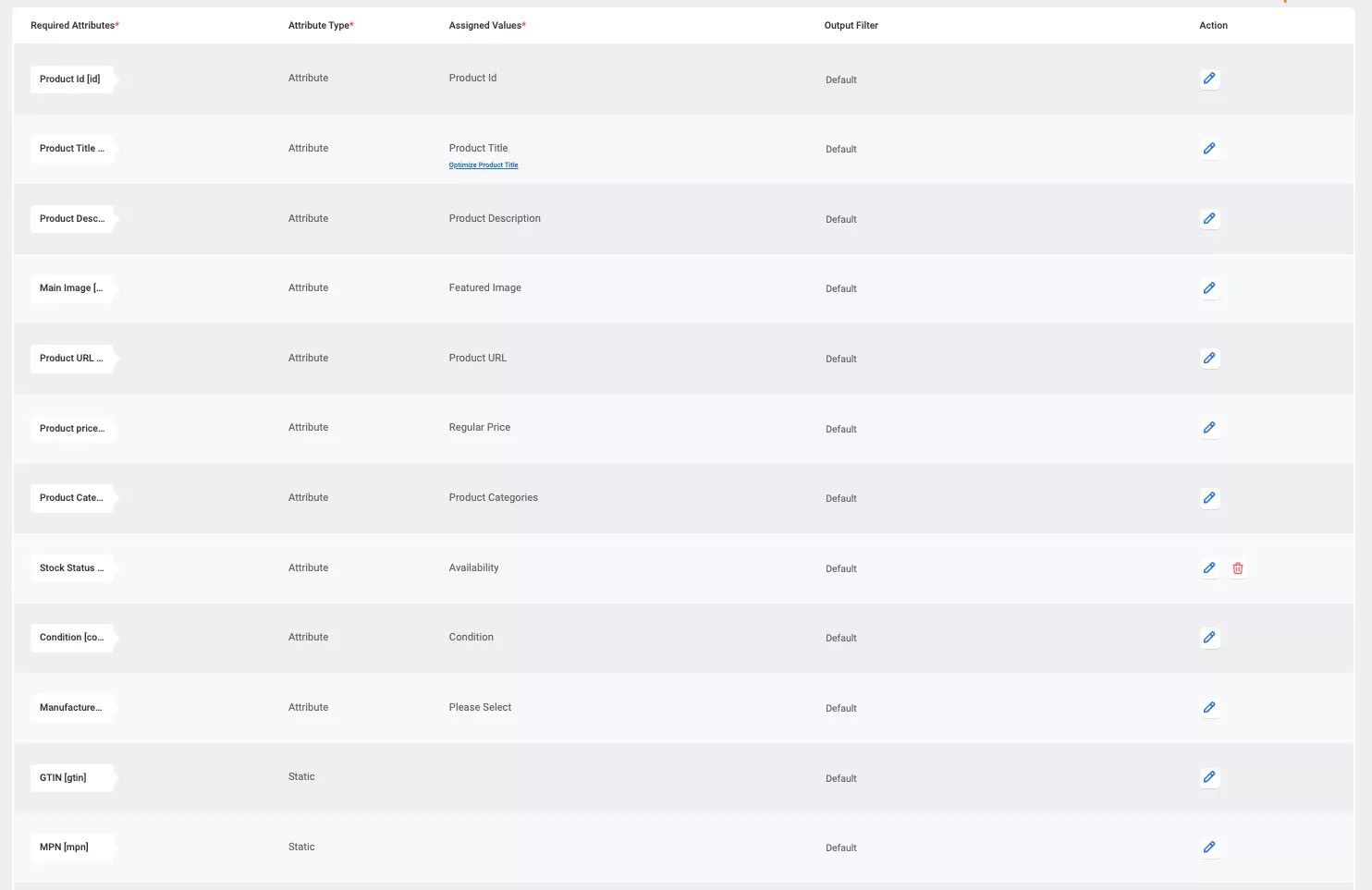
Что касается Instagram, есть несколько деталей, которые необходимо исправить.
- Производитель – это название компании, которая производит продукт, который вы продаете.
- GTIN — номер GTIN предоставляется вам компанией, производящей продукт.
- MPN . Номер MPN — это специальный код продукта, присвоенный компанией-производителем.
- Категория продукта Google . Речь идет о сопоставлении категорий ваших продуктов с категориями Google.
Теперь давайте нанесем на карту категорию продуктов Google.
Сопоставление категорий можно выполнить двумя способами. Вы можете использовать картограф категорий, уже настроенный для Google Shopping, который вы также можете использовать для Instagram. Или вы можете создать свой картограф категорий.
Для первого,
Прокрутите список атрибутов вниз и в конце вы найдете атрибут категории продукта Google.
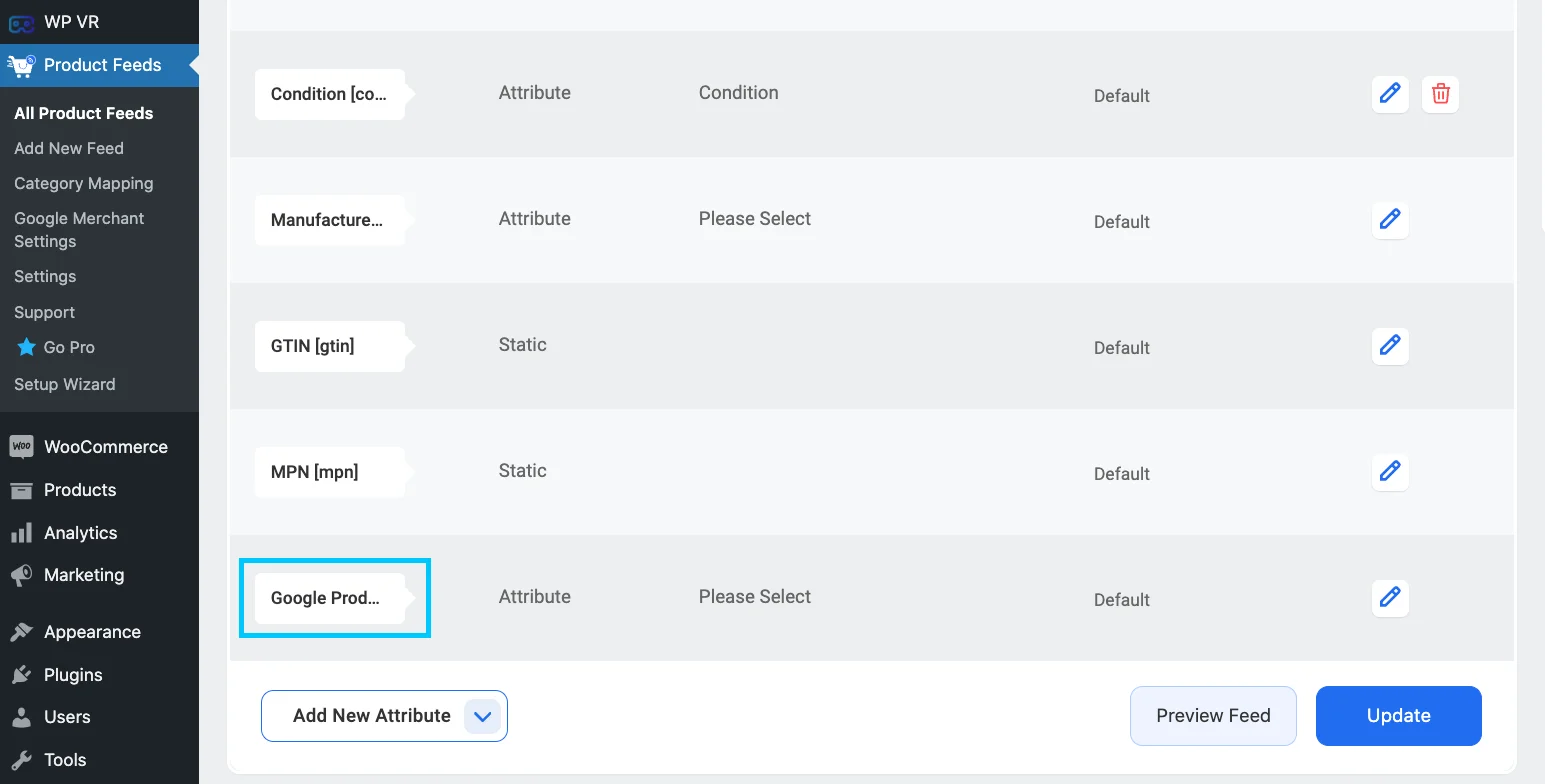
Нажмите на параметр присвоенного значения рядом с атрибутом категории продукта Google. Нажмите кнопку редактирования справа. Затем нажмите кнопку «Присвоить значение», показанную на изображении:
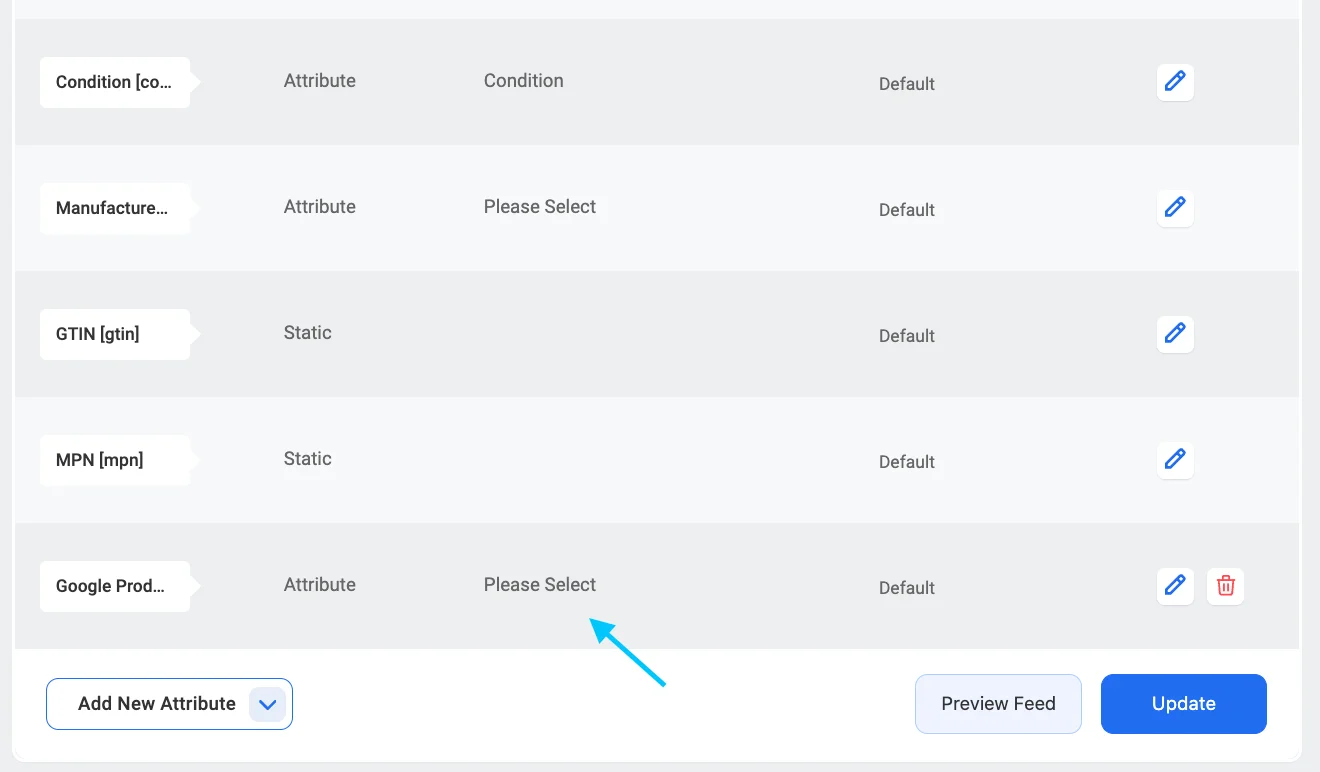
Как вы можете видеть, появится прокручиваемый список, отсюда выберите опцию «Категория продукта Google» [по умолчанию] .
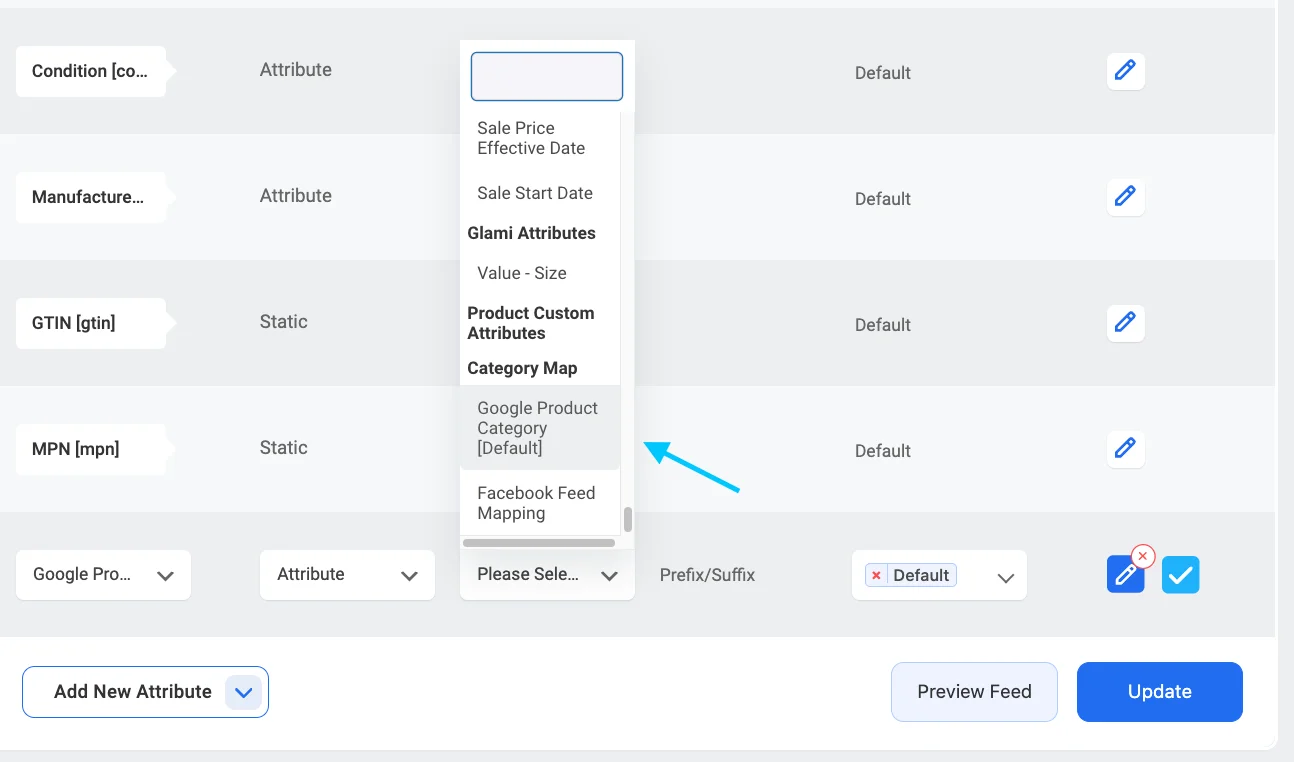
Выбрав его, вы увидите синюю надпись « Настроить сопоставление категорий » под выбранным назначенным значением.
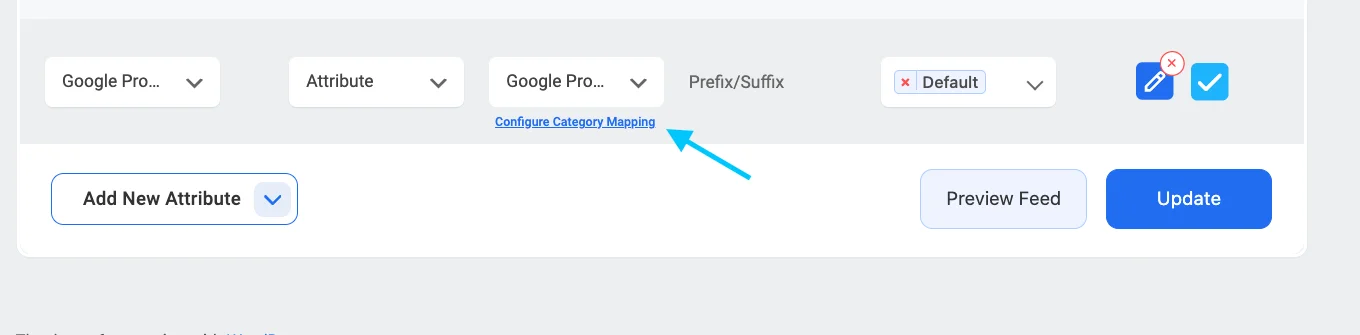
Нажмите кнопку «Настроить сопоставление категорий», которую вы найдете под значением «Сопоставление категорий», и откроется новая вкладка с сопоставителем категорий по умолчанию — Категория продукта Google.
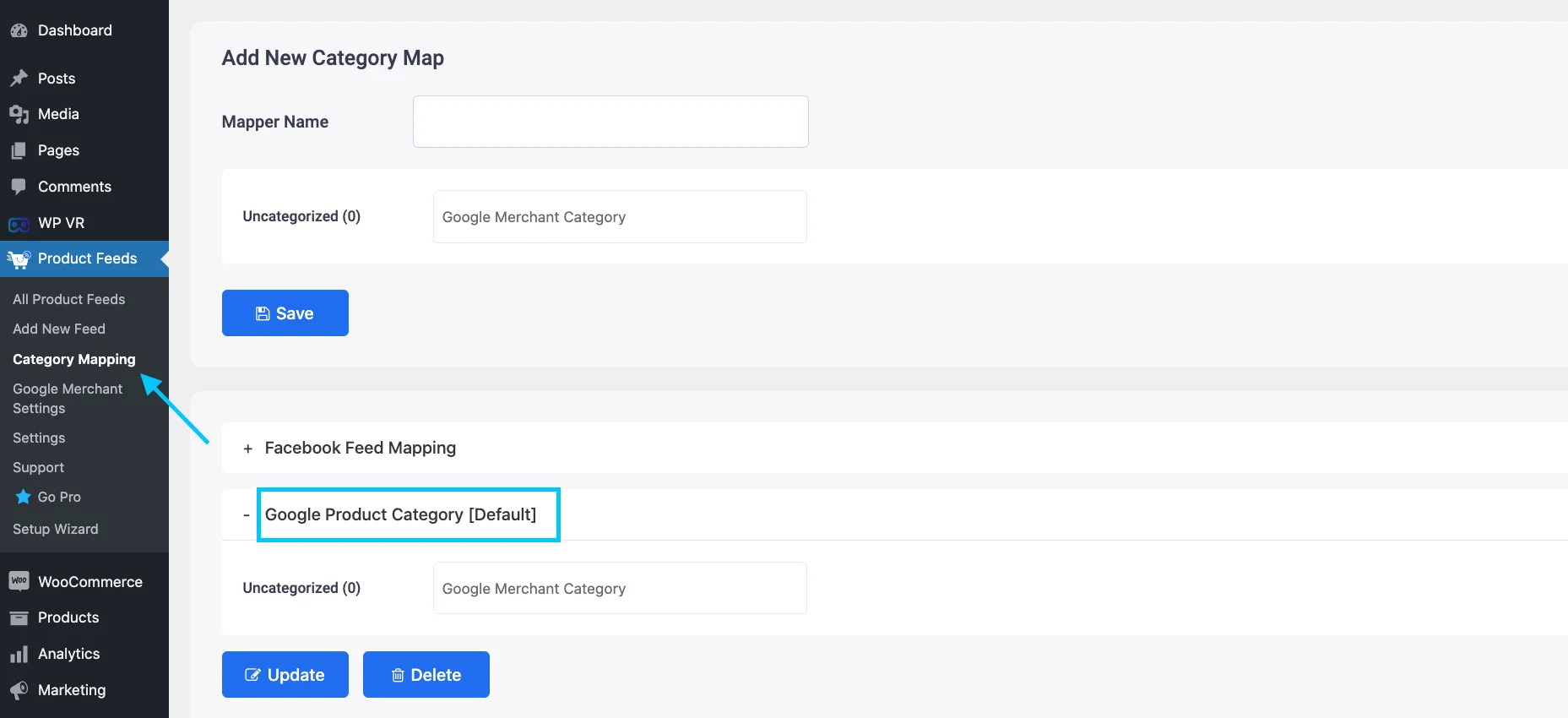
Сопоставьте здесь свои категории и нажмите кнопку «Обновить и закрыть», чтобы вернуться в раздел атрибутов.
Однако вы также можете создать новый сопоставитель категорий. Вам нужно нажать кнопку «Сопоставление категорий» на панели управления WordPress, и там вы получите возможность создать новый сопоставитель категорий и настроить его.
Вы можете следовать этому документу, чтобы узнать, как создать новый картограф категорий для вашего канала.
Теперь вам нужно выбрать тип корма. Нажмите на поле с надписью «Тип канала», и появятся все доступные типы.
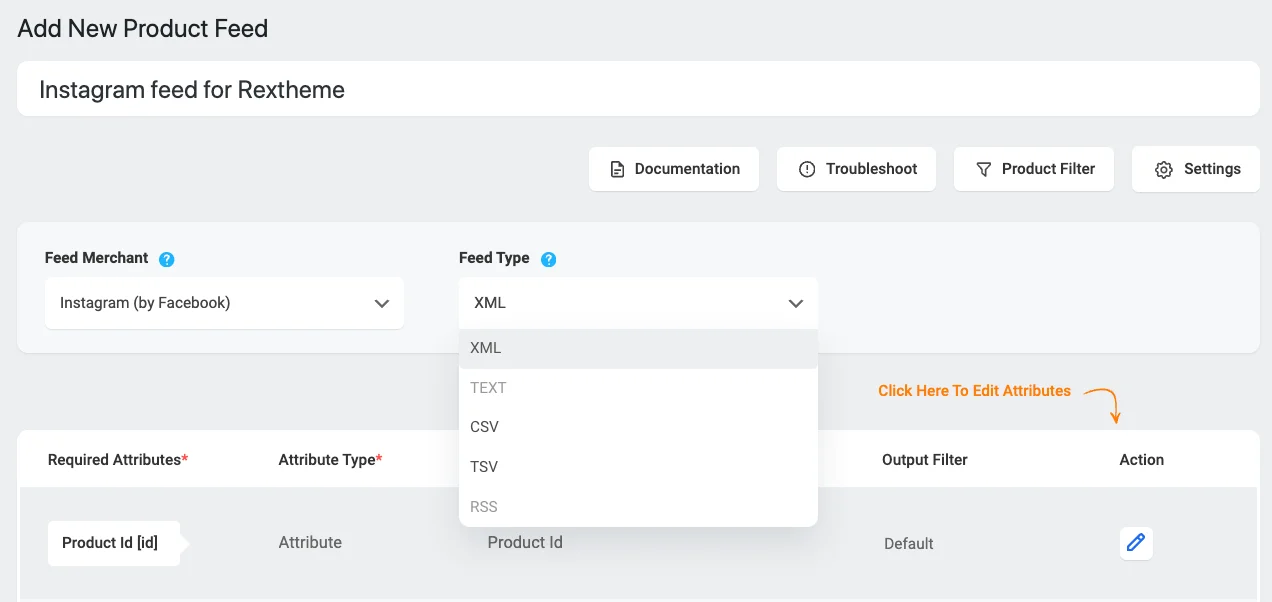
К вашему сведению, Instagram может обрабатывать каналы XML, CSV и TSV. В раскрывающемся меню вы можете выбрать тип канала, который вам нужен. CSV обычно является лучшим выбором.
Шаг 2. Настройка фида
Вернитесь к началу страницы, и вы увидите четыре варианта.
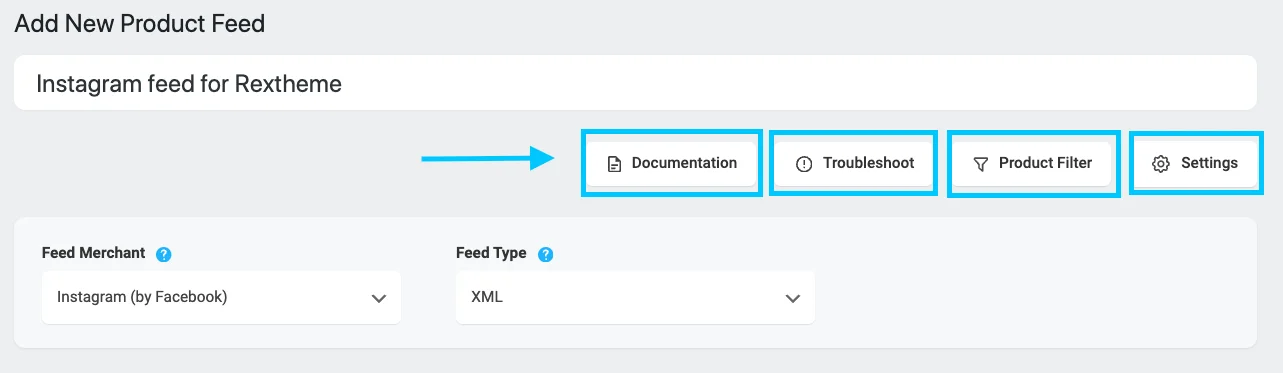
- Документация
- Устранение неполадок
- Фильтр продуктов
- Настройки
Начнем с настройки параметров продукта.
Нажмите кнопку «Настройки продукта», и в правой части экрана появится меню.
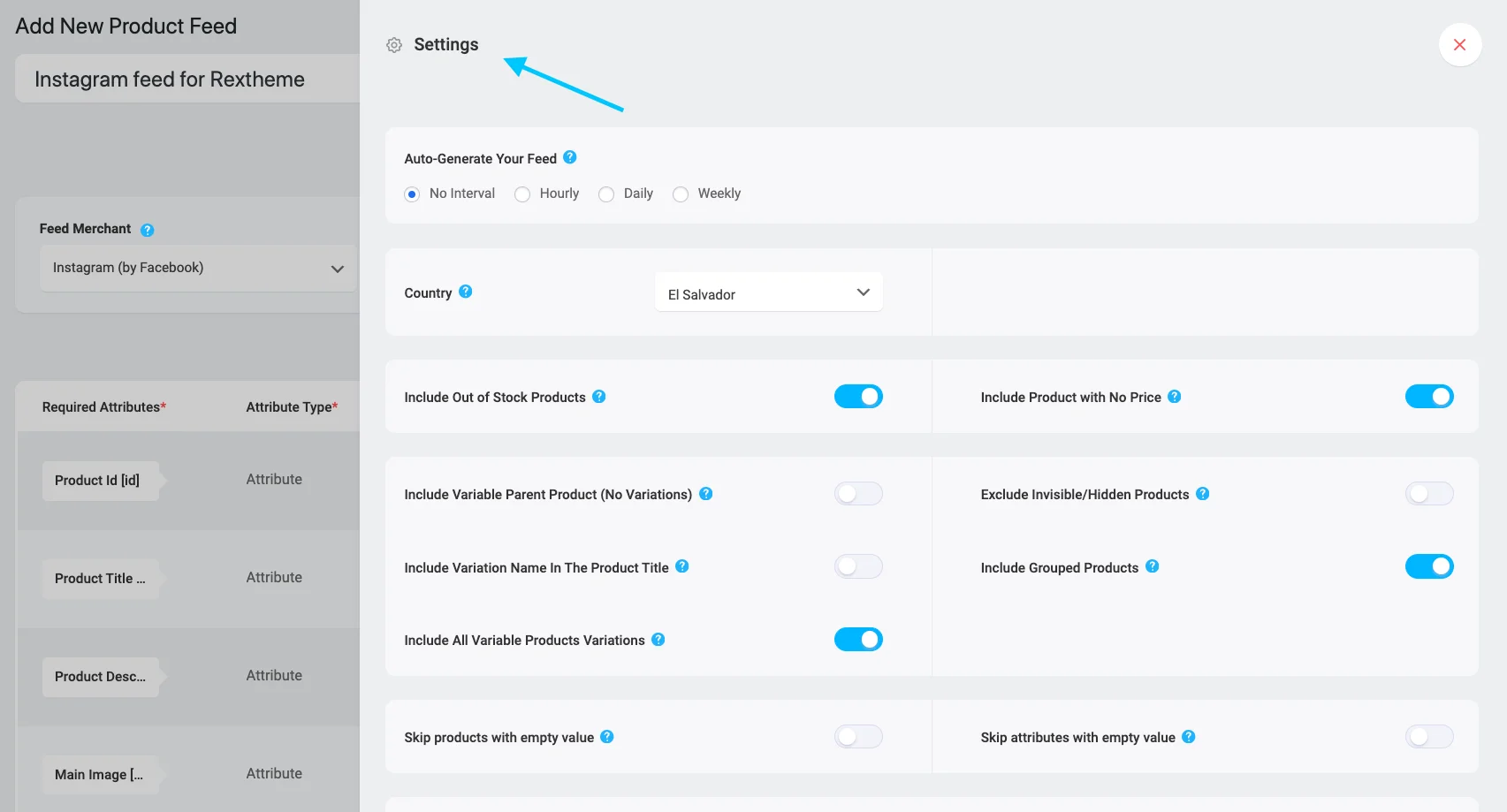
Первое, что вы увидите, — это автоматическое создание ленты.
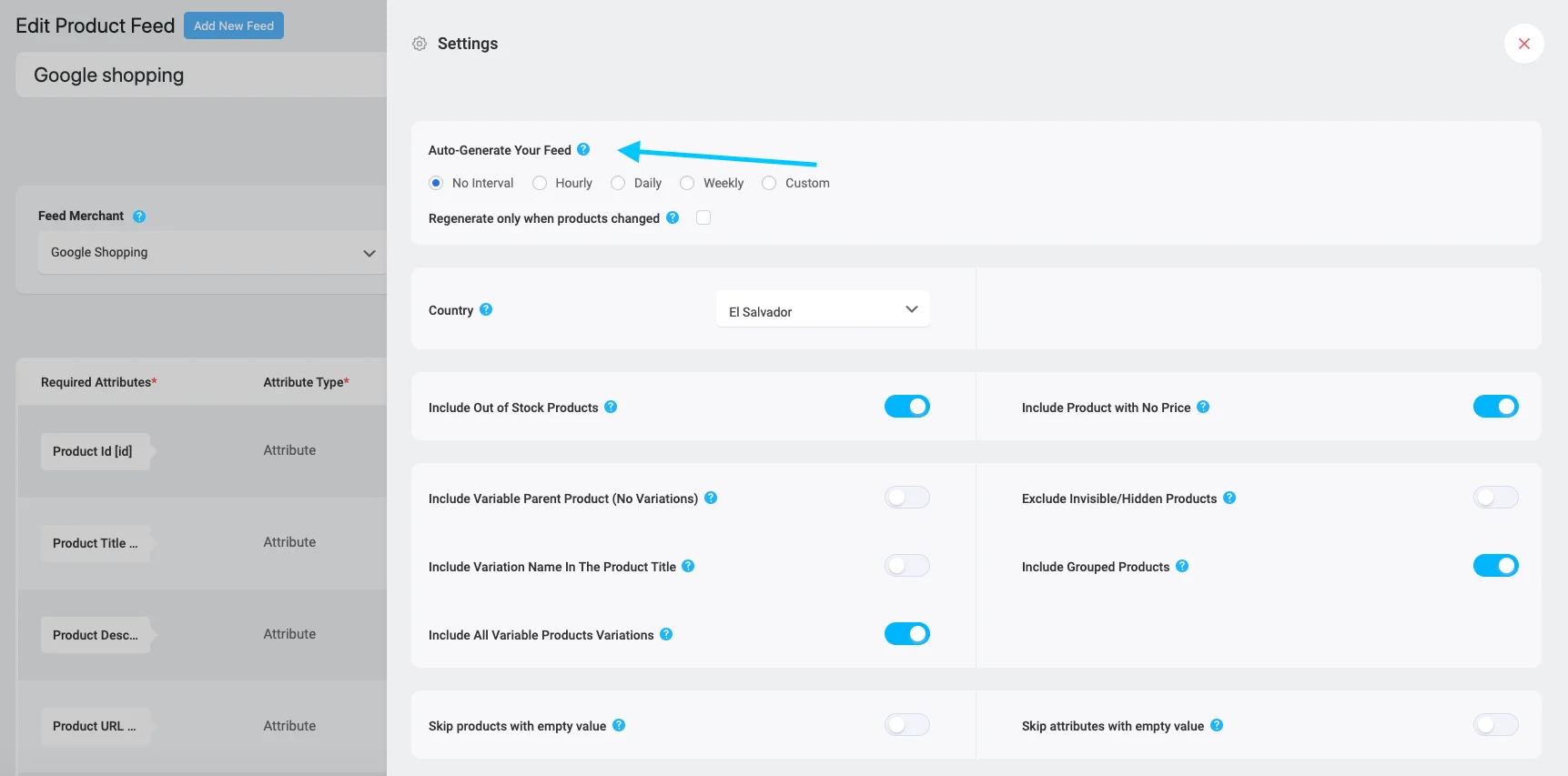
Это позволяет вам запланировать автоматическое обновление вашего канала.
Выберите временной интервал или выберите «Без интервала», если вы не хотите, чтобы он обновлялся самостоятельно.
Сейчас,
Закройте меню и нажмите «Фильтр продуктов». С правой стороны появится еще одно меню.
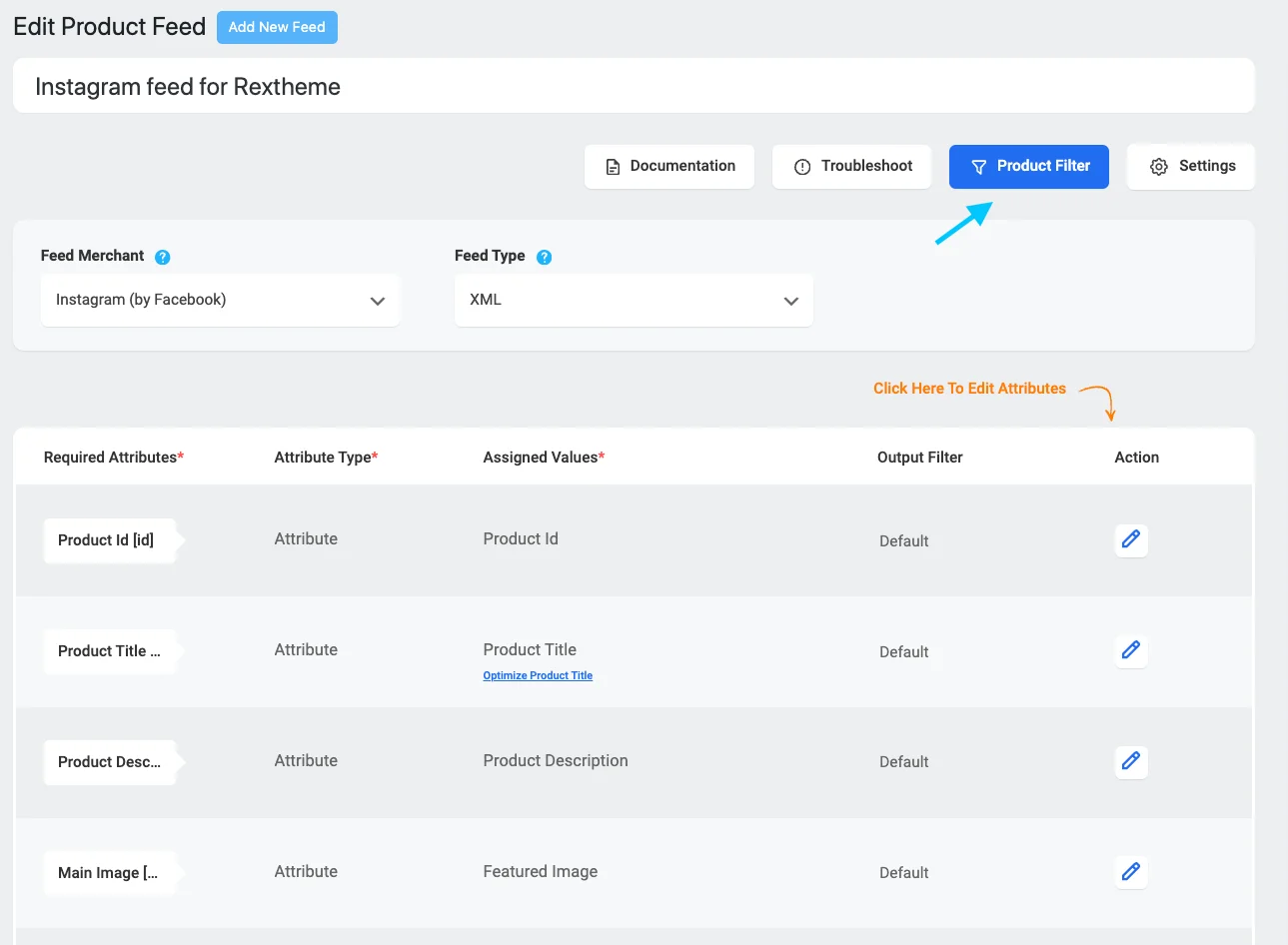
Вы можете выбрать, какие продукты включать в свой фид.
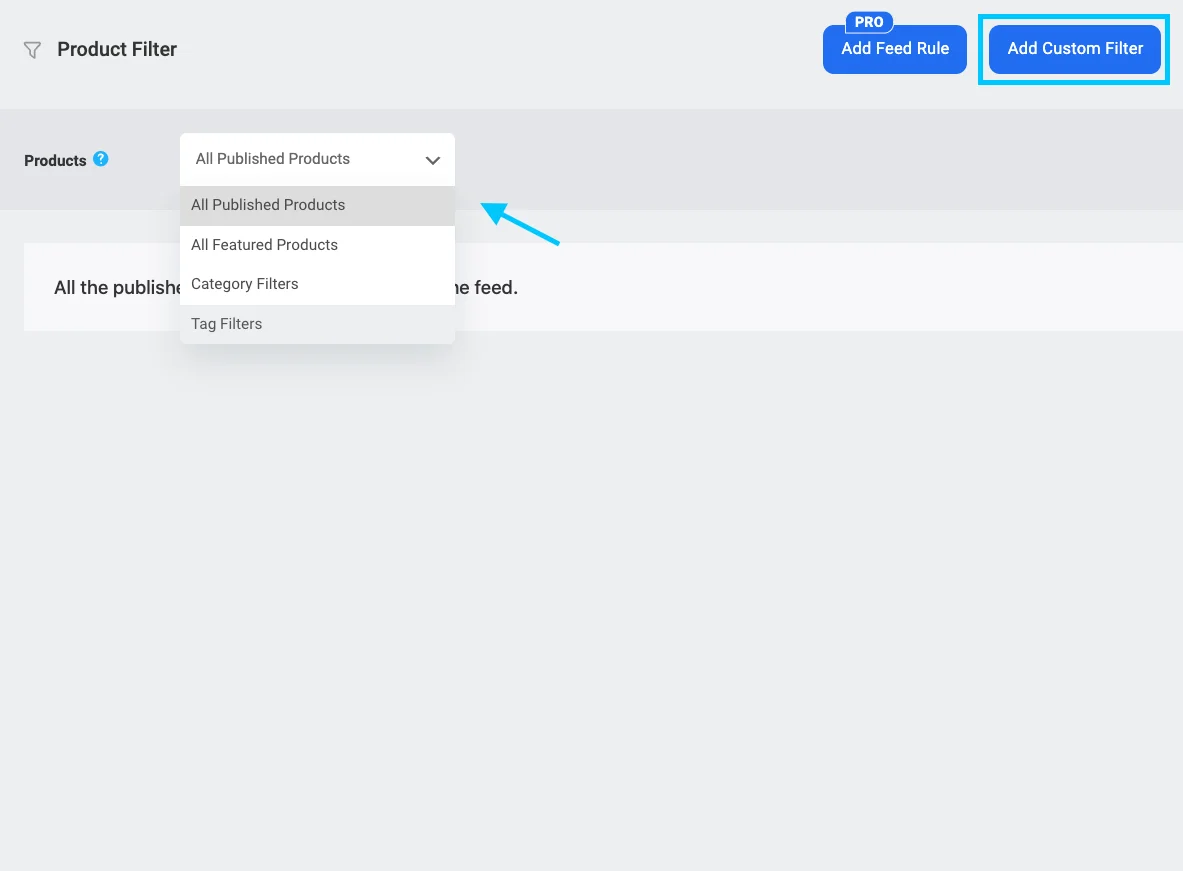
Вы можете включить все свои продукты или использовать фильтры «Фильтр по категориям» и «Фильтр по тегам», чтобы выбрать определенные продукты.
Если вы хотите добавить собственный фильтр, справа вы можете нажать «Добавить собственный фильтр».
Вот пример,
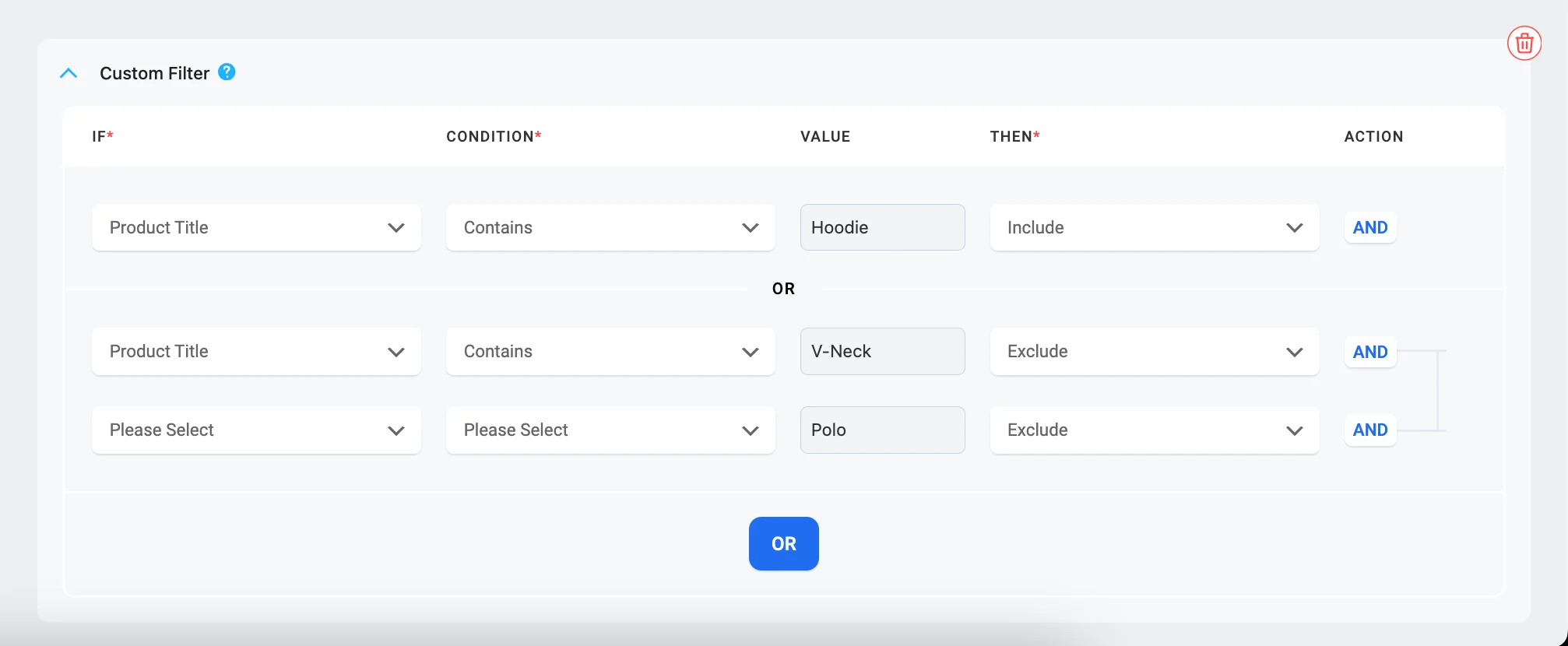
Все это вы можете сделать в бесплатной версии. Для простой подачи этого достаточно.

Если вы хотите добавить какое-либо правило подачи , вы можете воспользоваться профессиональной версией.
Вот как вы можете настроить правила подачи:
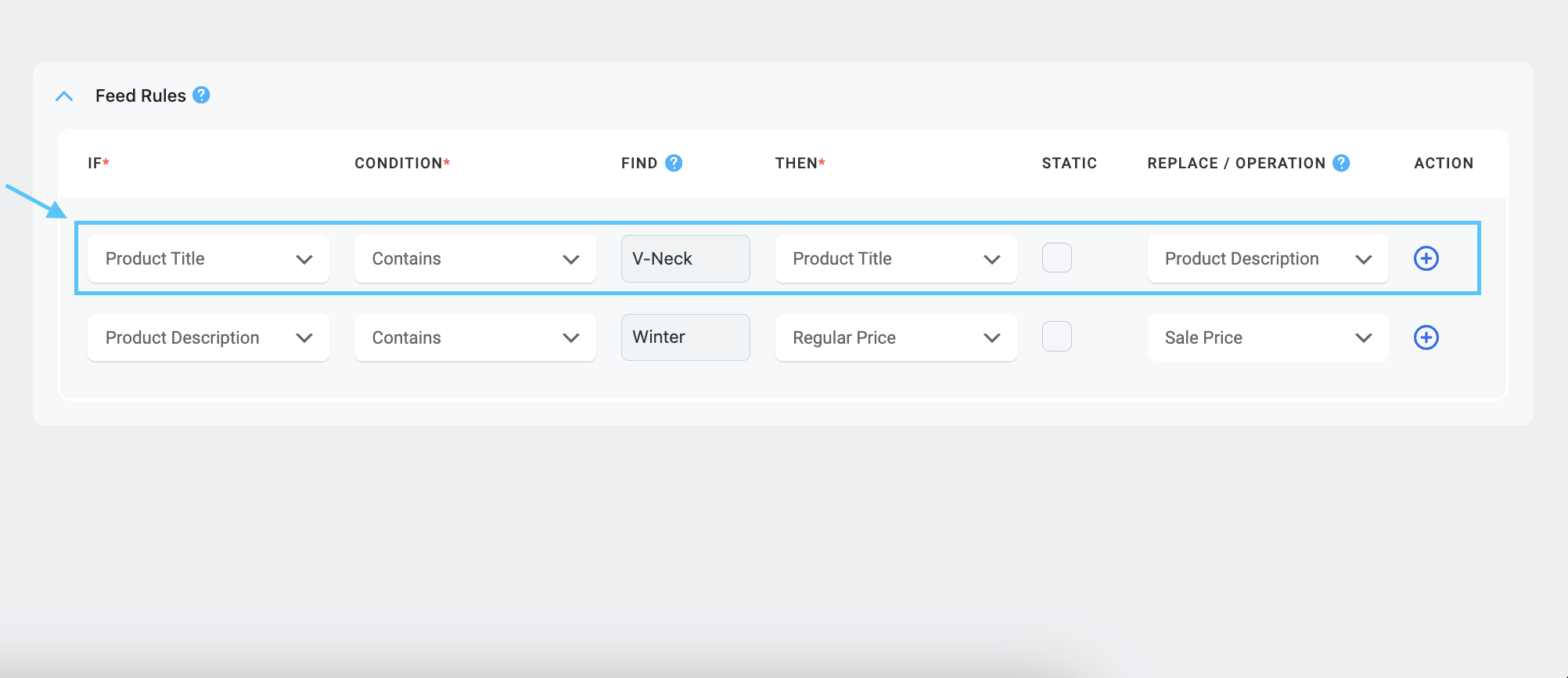
Узнайте больше о правилах подачи из этого документа. ->
Шаг 3. Опубликуйте ленту продуктов Instagram для WooCommerce
Хорошо, теперь, когда вы настроили свой канал так, как хотите, пришло время его опубликовать!
Просто вернитесь к началу страницы и найдите большую кнопку с надписью « Опубликовать » справа.
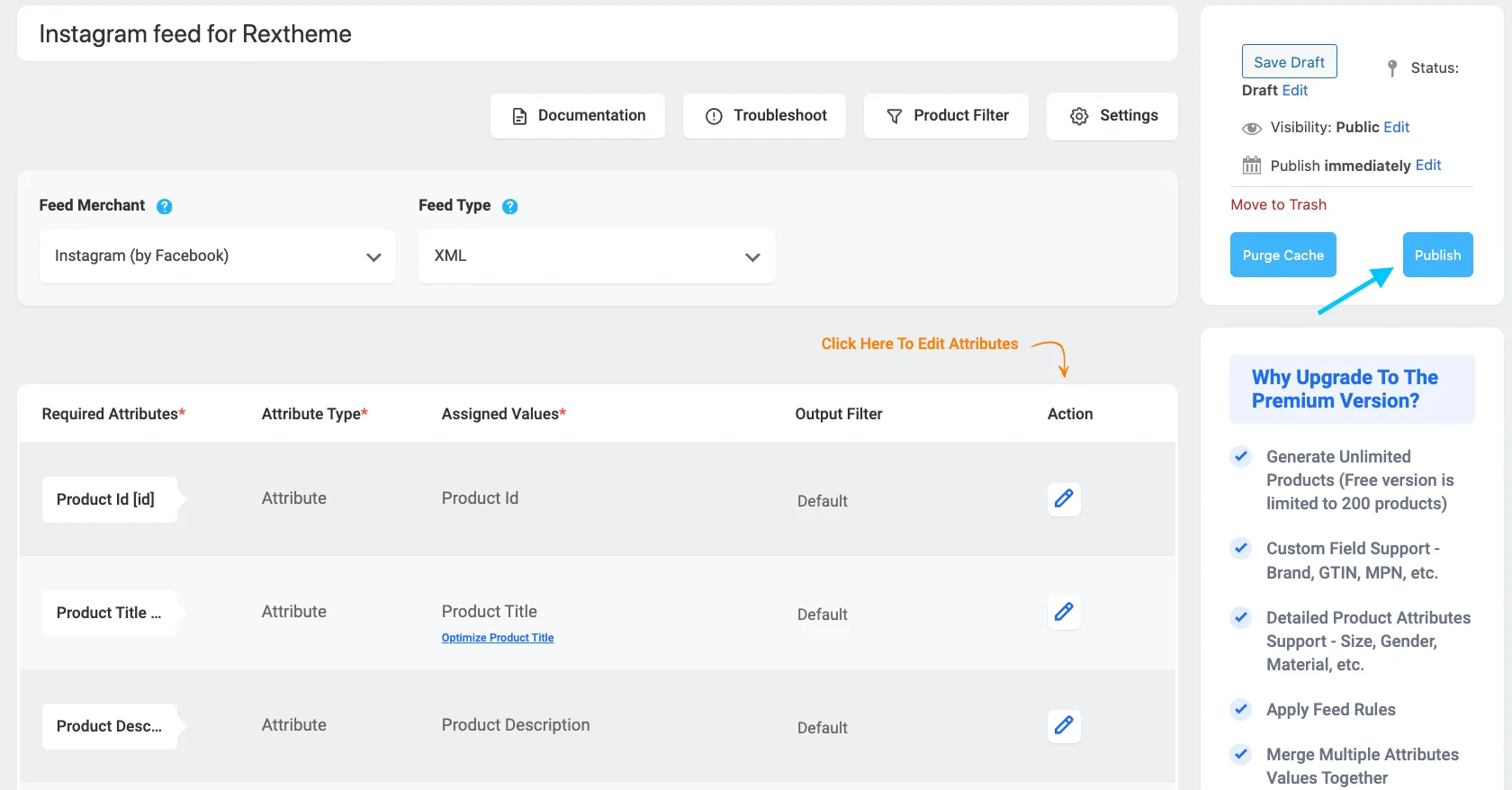
Нажмите эту кнопку, и ваш канал будет опубликован.
После публикации фида вы получите URL-адрес или ссылку для скачивания фида.
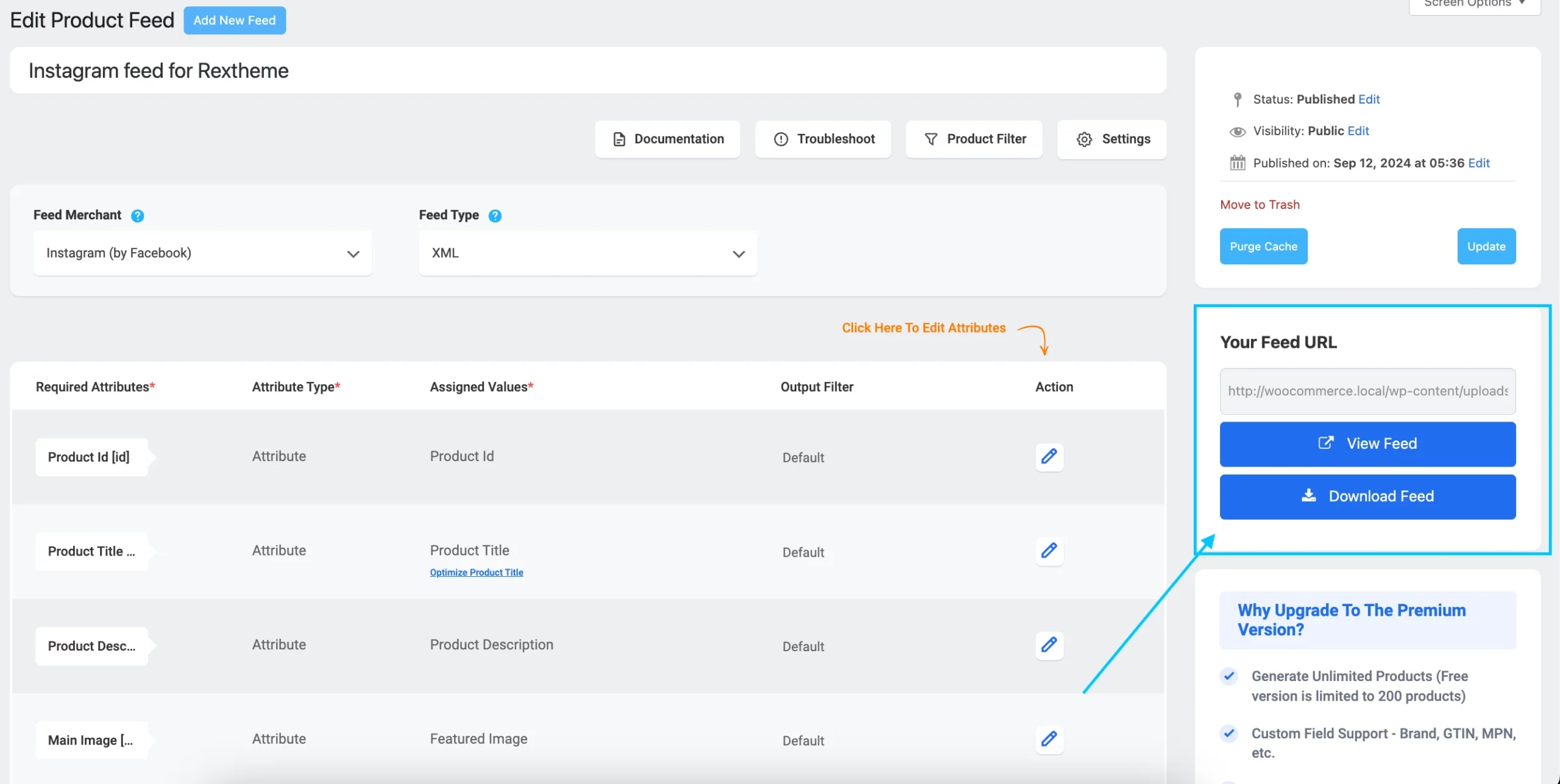
На правой панели вы найдете кнопку « Обновить ». Если вы хотите внести какие-либо изменения, вы можете просто нажать на эти параметры и обновить.
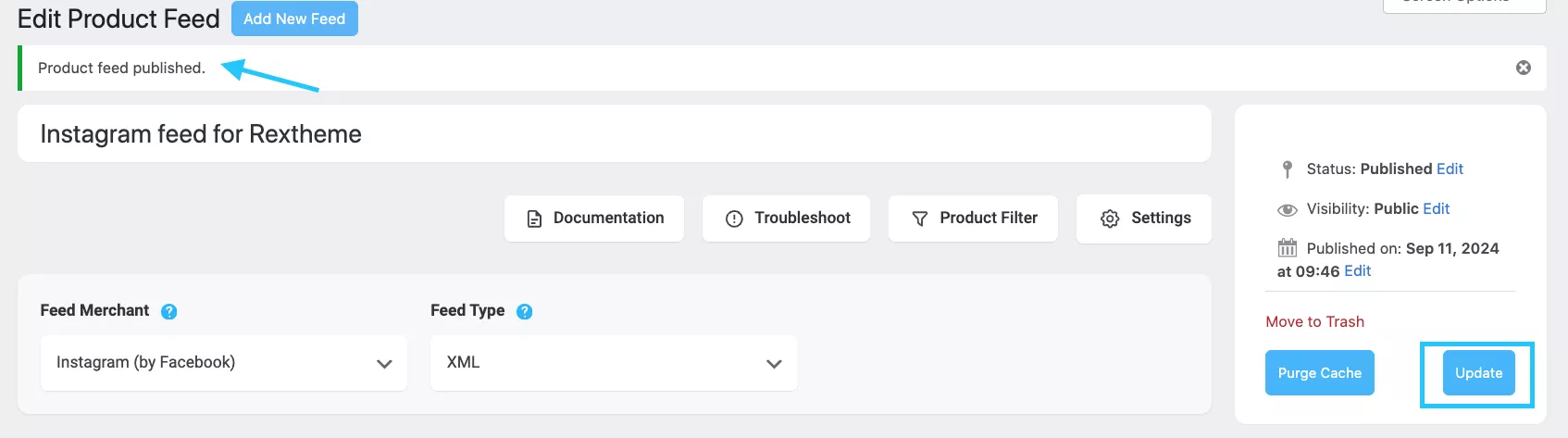
Вот и все! Ваш фид товаров в Instagram готов!
Интегрируйте магазин WooCommerce с магазином Instagram
Просто создать ленту товаров в Instagram — это половина работы. Вам необходимо соединить свой магазин Woocommerce с магазином Instagram.
Головная боль – это:
Как бы вы его подключили?
Сначала зайдите на свою бизнес-страницу в Facebook.
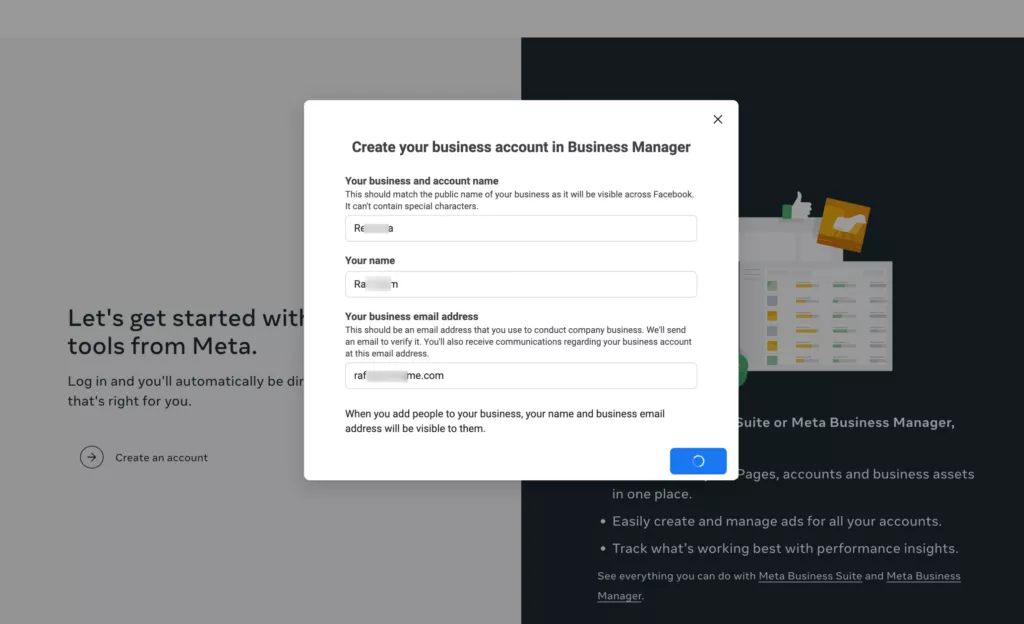
Если у вас уже есть учетная запись Facebook, войдите в нее и перейдите на свою бизнес-страницу Facebook . Если у вас еще нет учетной записи, создайте ее.
Как только вы окажетесь на своей бизнес-странице Facebook, вы будете перенаправлены на панель управления.
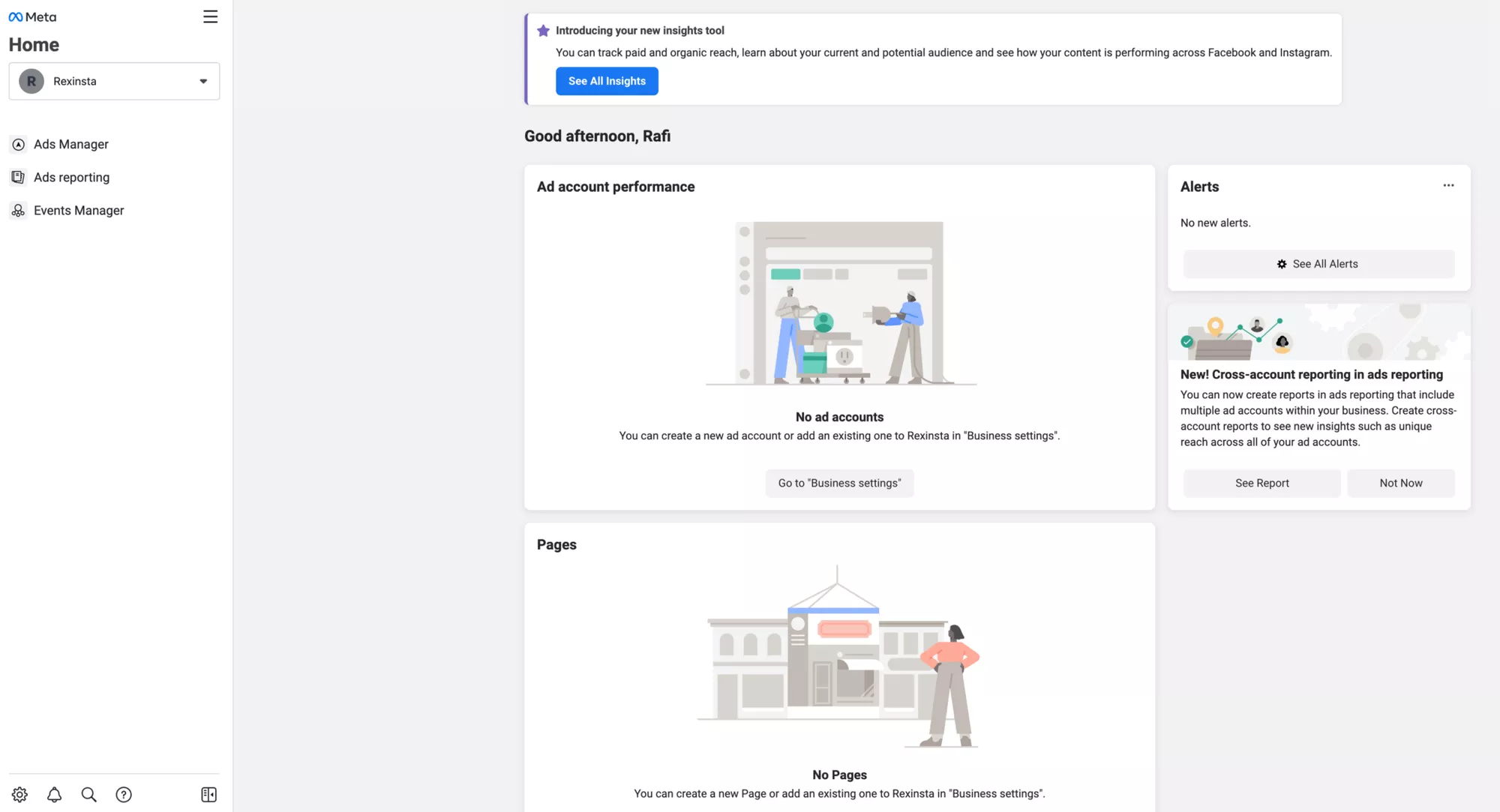
Далее вам нужно настроить свою учетную запись Instagram Business.
Зайдите в аккаунт Instagram и нажмите на три полоски в правом верхнем углу.
Выберите « Настройки », а затем « Бизнес ».
Нажмите « Подключиться к Facebook » и следуйте инструкциям, чтобы связать свои учетные записи.
Теперь пришло время создать каталог, в котором вы сможете продемонстрировать все свои продукты.
Для этого зайдите в Facebook Commerce Manager и нажмите кнопку «Добавить каталог».
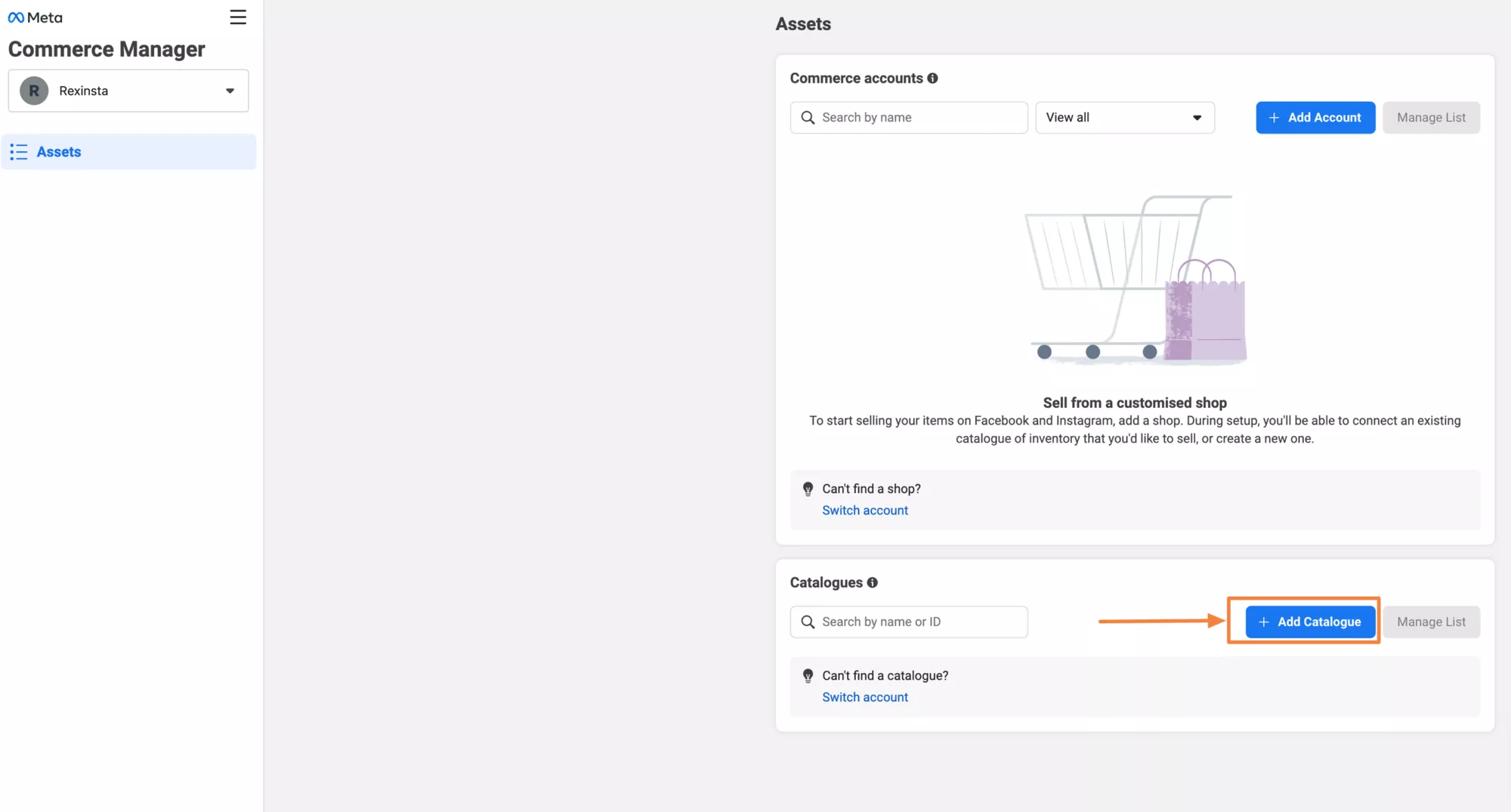
Выберите тип каталога, который вы хотите создать, и как только он будет подтвержден, вы сможете начать добавлять продукты.
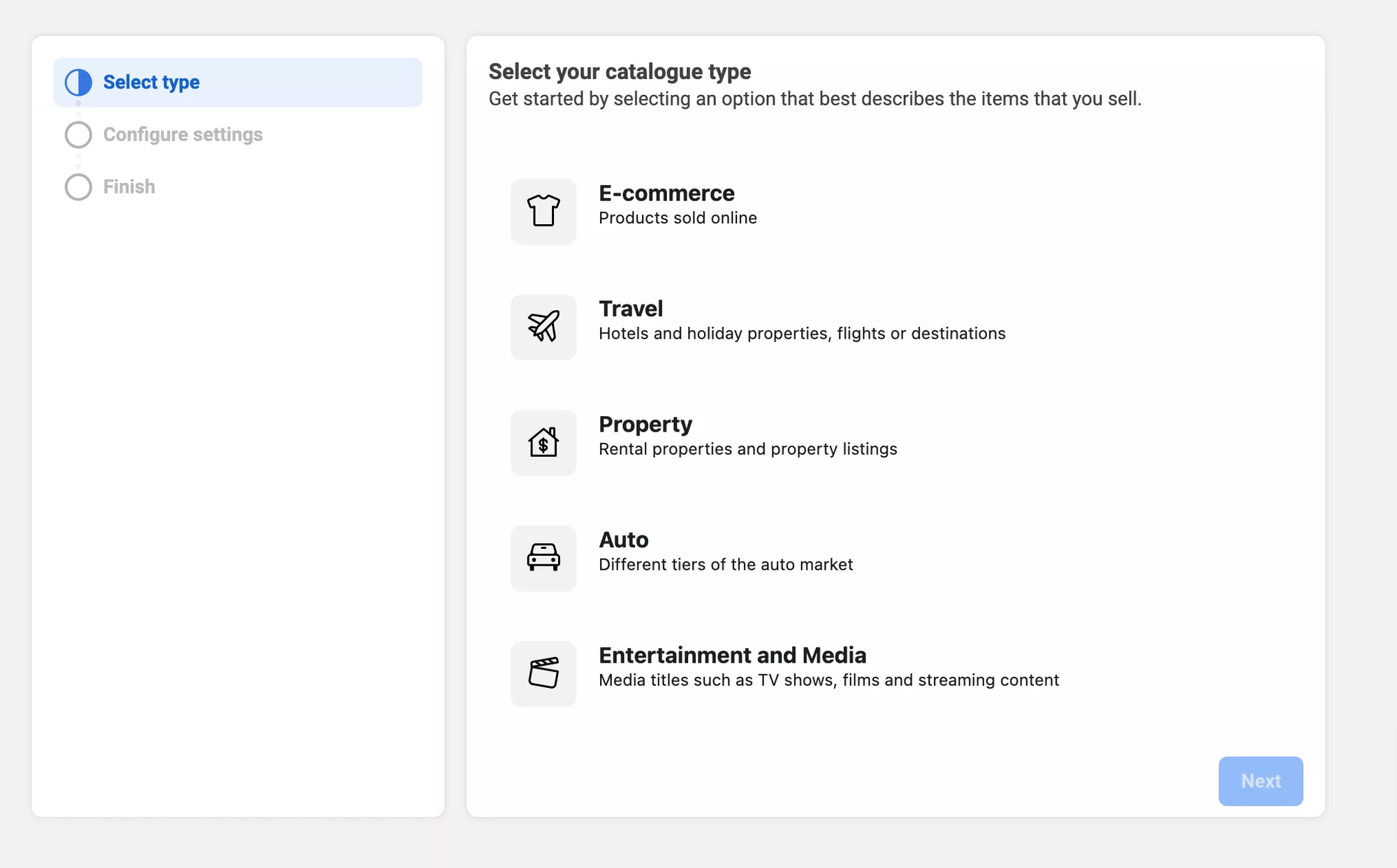
Дайте имя вашему каталогу, выберите способ загрузки и нажмите кнопку «Создать» .
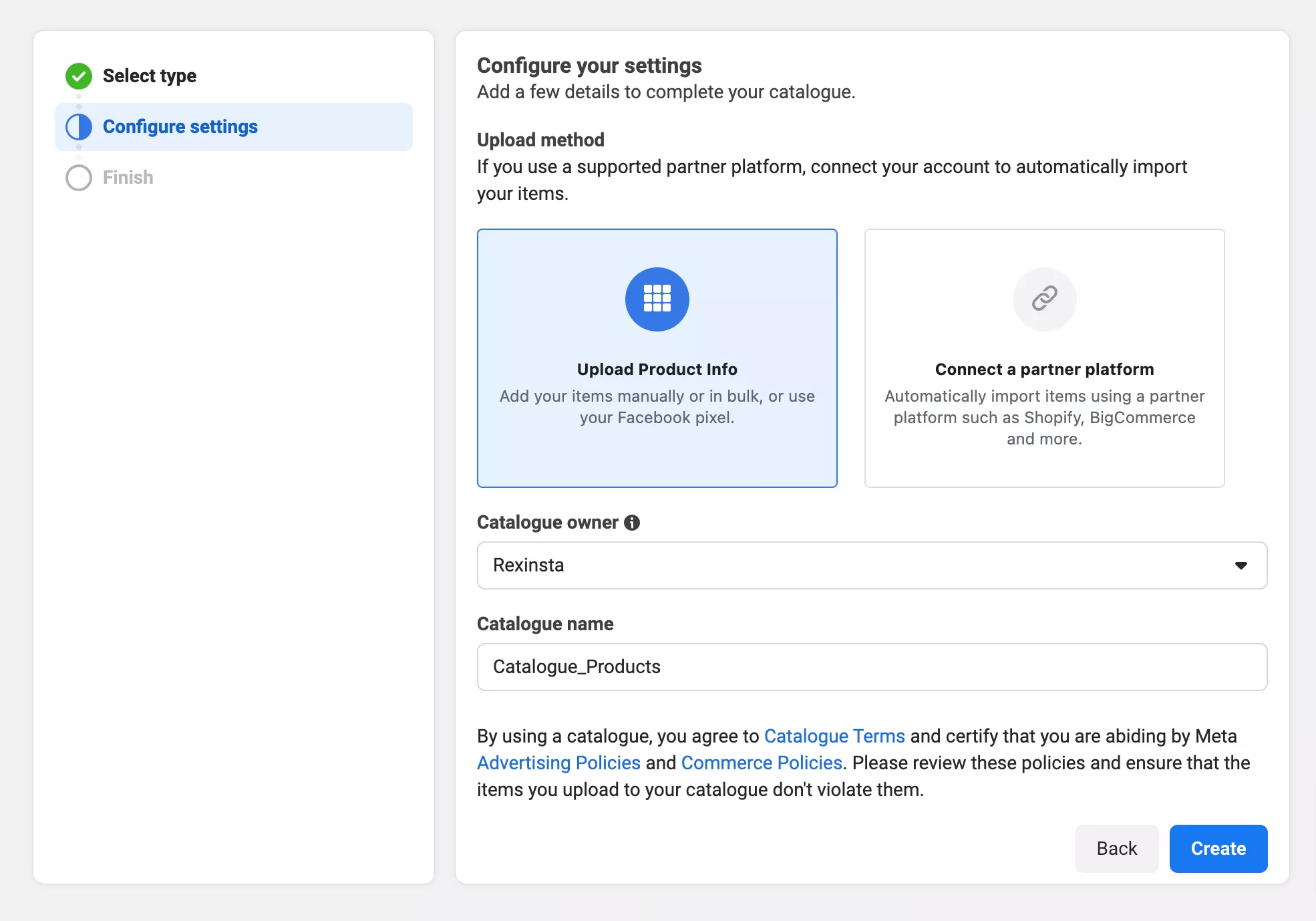
Нажмите «Просмотреть каталог», чтобы начать добавлять товары.
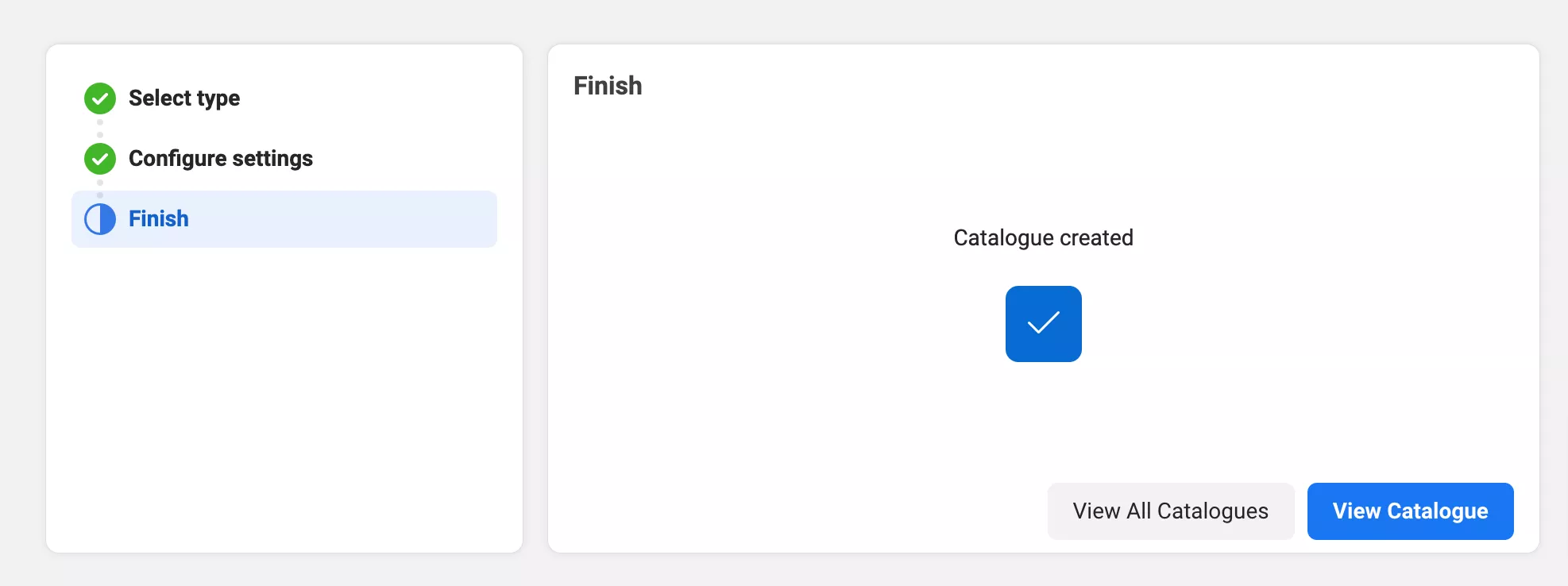
Нажав «Просмотреть каталог», вы увидите раздел «Обзор категорий».
Нажмите «Добавить товар», чтобы начать добавлять товары в свой каталог.
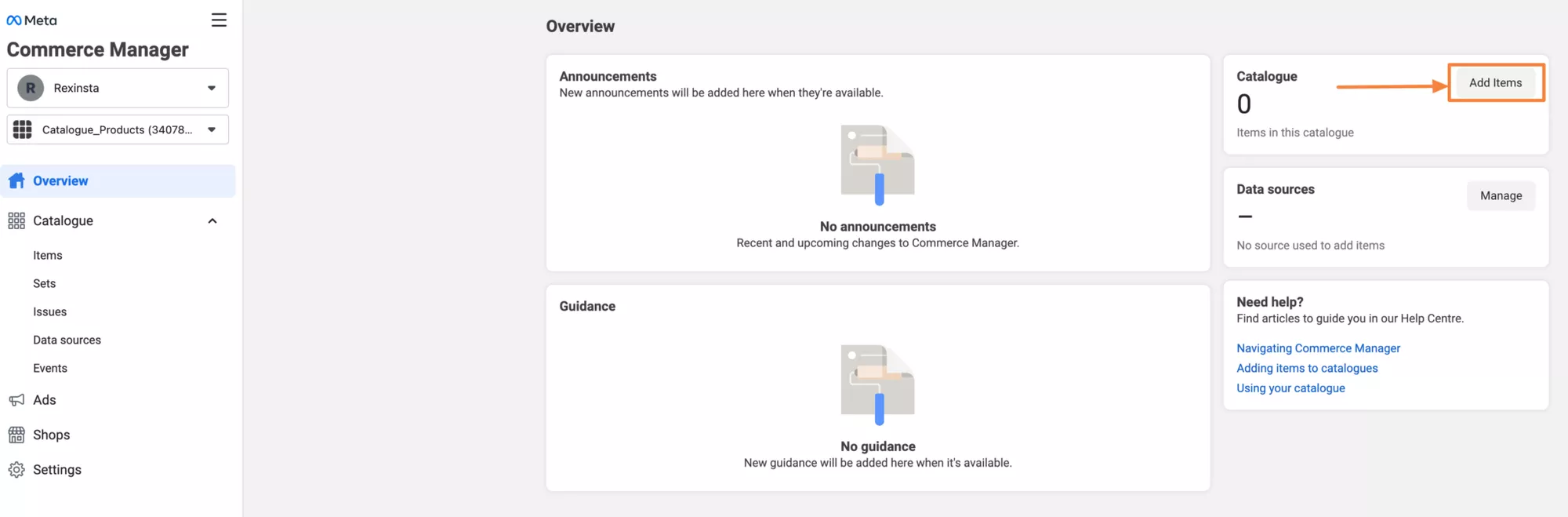
Чтобы добавить продукты из ленты Facebook, нажмите «Источники данных», а затем «Добавить элементы».
Вы попадете в окно «Добавить товары», где сможете начать загрузку своих продуктов.
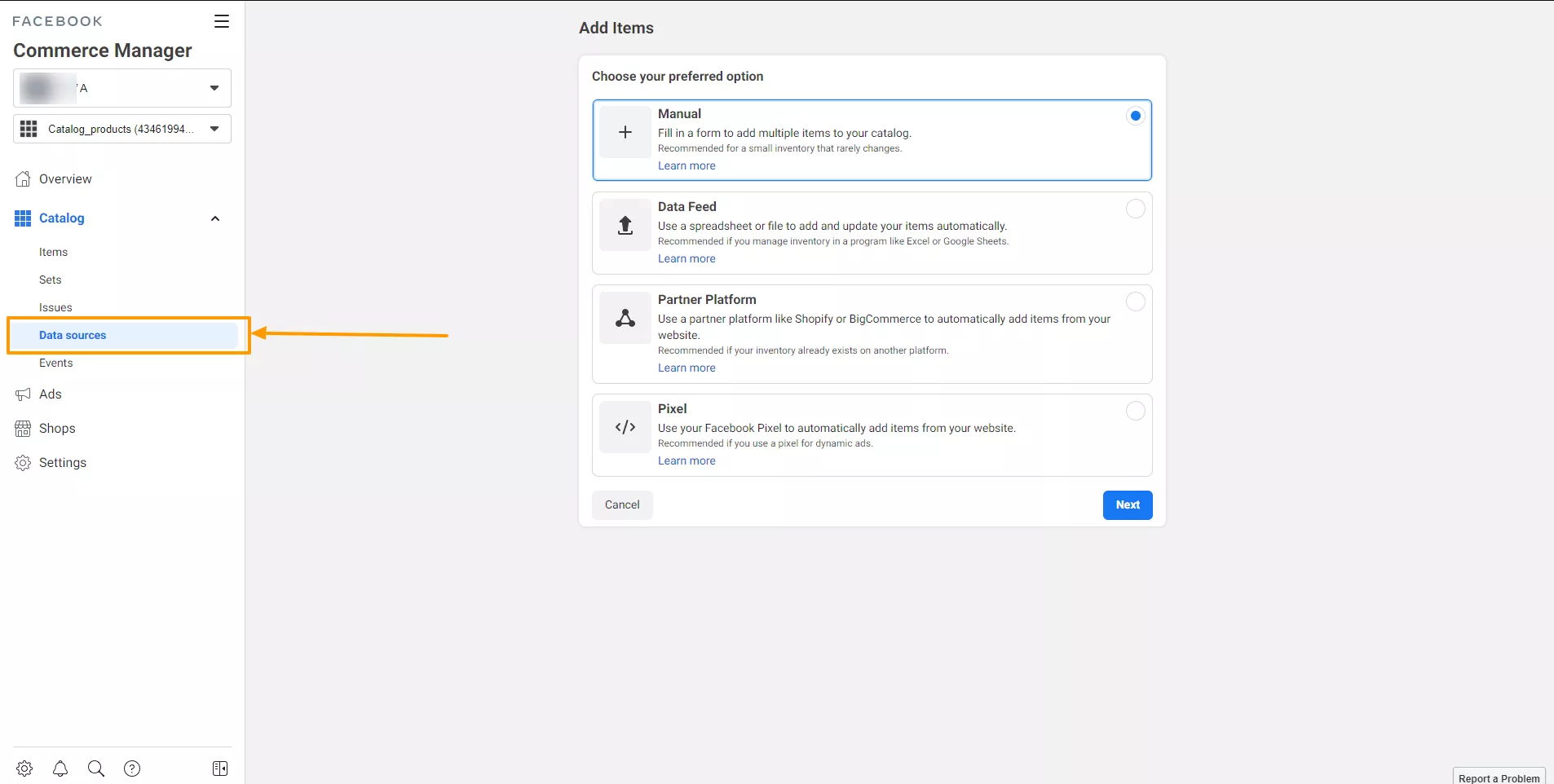
Выберите «Канал данных» и нажмите кнопку «Далее» .
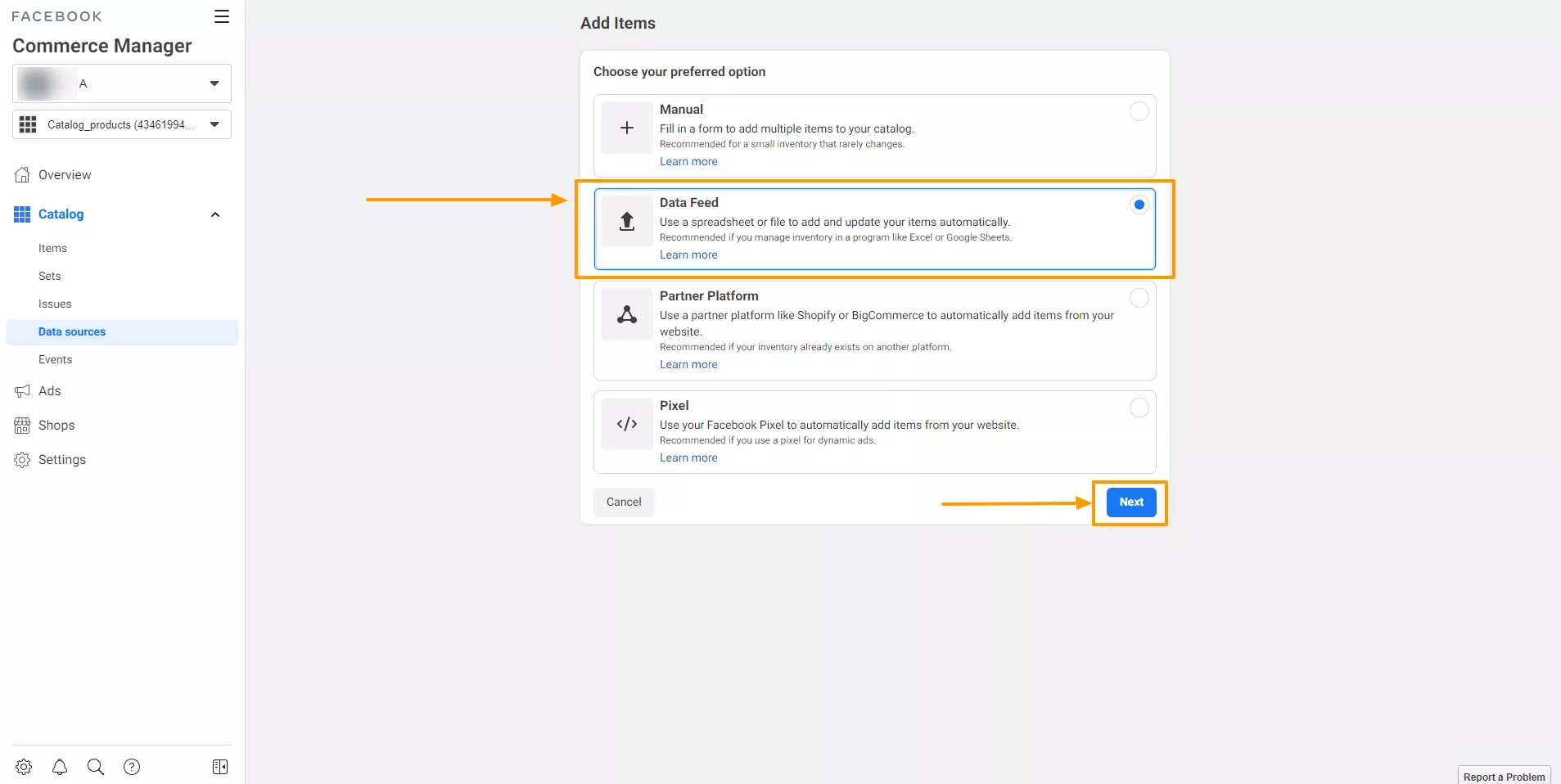
Здесь вы увидите несколько новых опций для установки источника канала данных. Выберите «Да» и нажмите кнопку «Далее».
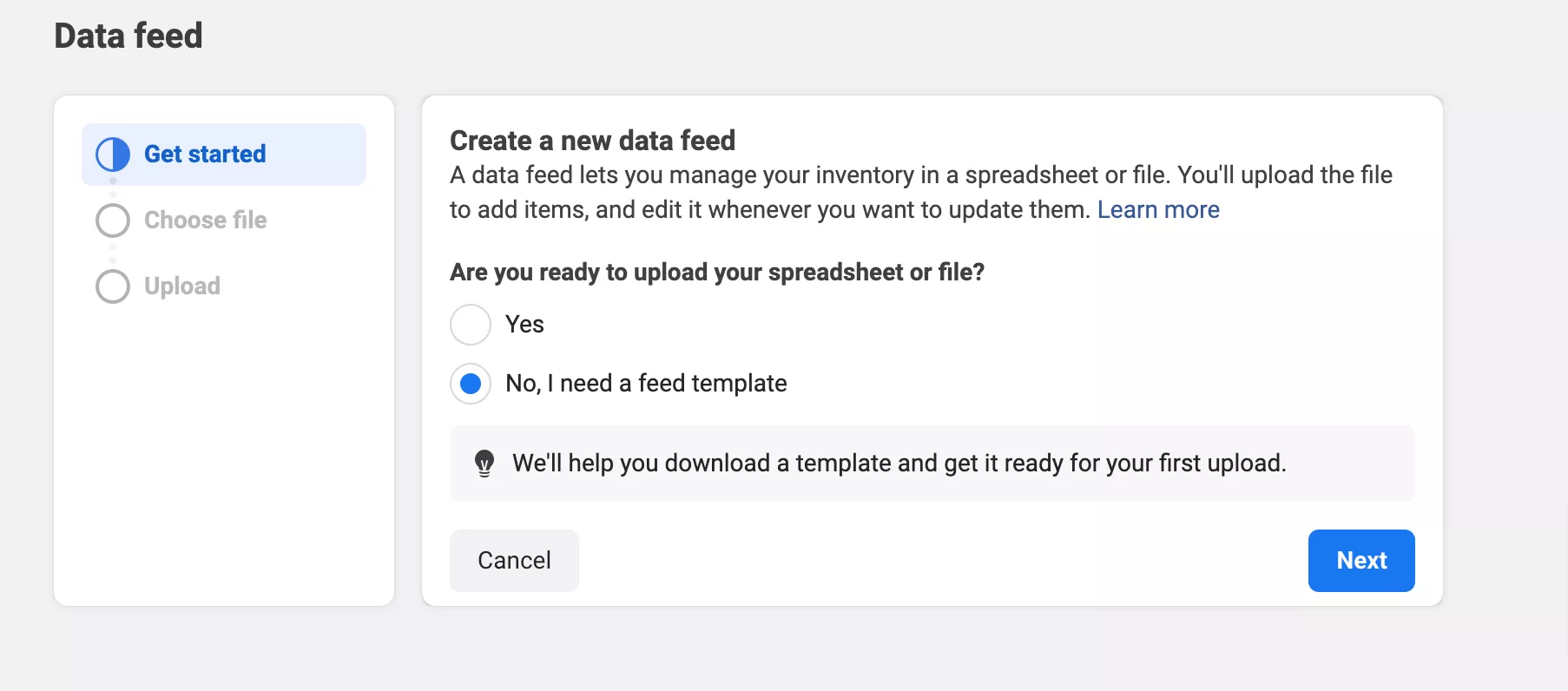
Теперь вам нужно отправить свой фид сюда.
Вы можете загрузить канал со своего компьютера, с внешнего URL-адреса или с помощью Google Таблиц.
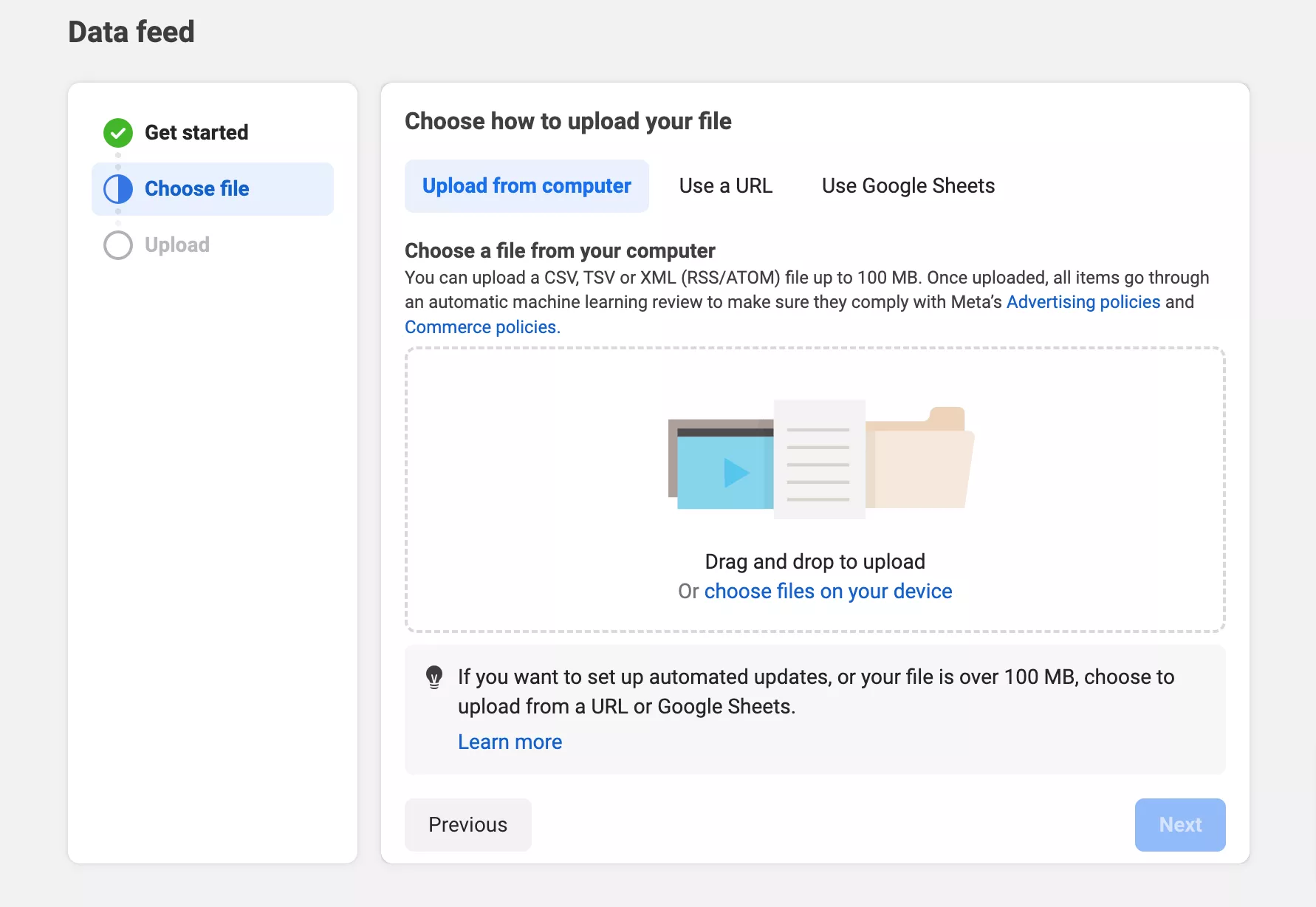
именно так вы загружаете свой канал данных в Facebook Commerce Manager.
Когда вы загрузите его в Facebook Commerce Manager, он автоматически загрузится в вашу ленту Instagram.
Теперь, когда вы выполнили все необходимые условия, вы готовы подключить свой магазин Woocommerce:
Сейчас,
- Войдите в панель управления WordPress вашего магазина Woocommerce.
- Перейдите в « Плагины » и нажмите « Добавить новый ».
- Найдите « Instagram Shopping » и выберите плагин из результатов поиска.
- Установите и активируйте плагин.
После того как вы добавили плагин и включили его, вам необходимо его настроить .
Вот как:
- Перейдите на панель управления WordPress вашего магазина Woocommerce и выберите в меню Instagram Shopping .
- Нажмите « Подключиться к Instagram» и следуйте инструкциям, чтобы связать свой бизнес-аккаунт Instagram с плагином.
- На странице настроек плагина обязательно включите параметр «Включить Instagram Shopping» .
- Настройте другие параметры по своему усмотрению, например синхронизацию продуктов и параметры тегов.
Хорошо, теперь пришло время связать ваш магазин Woocommerce с Instagram :
- Перейдите на панель управления WordPress вашего магазина Woocommerce и найдите в меню опцию «Покупки в Instagram».
- Нажмите «Подключиться к Instagram», а затем просто следуйте инструкциям, чтобы предоставить вашему магазину разрешение на подключение к вашей бизнес-аккаунту Instagram.
- Как только все будет подключено, ваши продукты автоматически появятся как в вашем магазине Woocommerce, так и в Instagram.
Причины избегать ручного создания ленты Instagram в WooCommerce
Чтобы создать ленту товаров Instagram WooCommerce вручную, вам необходимо организовать данные обо всех ваших продуктах в электронной таблице.
Для этого вы можете использовать Google Таблицы или Excel.
Вы должны обязательно поместить каждую деталь в отдельный столбец вверху таблицы.
Это похоже на заполнение длинной формы! Что отнимает очень ВРЕМЯ !
Если у вас большой интернет-магазин с большим количеством товаров, создавать фид данных вручную — не лучшая идея.
Еще одна важная вещь для интернет-магазинов — проведение распродаж и предоставление скидок. Это означает, что вам придется часто менять цены на продукты.
Например, если у вас распродажа в Черную пятницу, вам необходимо обновить цены на это конкретное время.
Если вы продаете свои продукты на разных платформах, например в Instagram, очень важно синхронизировать все.
Это означает, что вам необходимо обновить цены и информацию о распродажах на каждой странице ваших продуктов.
Управление всем этим вручную может стать настоящей головной болью.
Каждый раз, когда вы вносите изменения в свой магазин, вам придется обновлять все каналы товаров последней информацией и загружать их на каждую платформу.
Вот почему я предлагаю использовать плагин Product Feed.
Вы ОБЯЗАТЕЛЬНО можете выбрать Менеджер фидов продуктов для Woocommerce, который я продемонстрировал здесь.
В бесплатной версии вы можете создать фид товаров, содержащий до 200 товаров в каждом фиде.
С помощью этого плагина вы можете создать канал за 3 простых и легких шага. Кроме того, это занимает гораздо меньше времени, чем ручная настройка.
Если вас устраивает результат, вы можете перейти на профессиональную версию и использовать этот плагин в полной мере.
Преимущества интеграции вашего магазина Woocommerce с Instagram
81% потребителей доверяют бренду, который имеет сильную индивидуальность.
Объединив WooCommerce и Instagram, вы можете создать сильный бренд, который поможет вам привлечь больше клиентов.
Instagram имеет 2 миллиарда активных пользователей в месяц, а это означает, что если вы интегрируете свой магазин Woocommerce, вы получите огромный трафик и повысите узнаваемость своего бренда.
Каждый год Instagram приобретает массу новых пользователей, а точнее около 70 миллионов. Это происходит с 2020 года и остается довольно стабильным.
Это означает, что вы можете добиться высоких темпов роста, если правильно интегрируете и продвигаете Instagram.
Начало работы с продуктами WooCommerce в Instagram
Чтобы получить эти преимущества, начните продвигать свои продукты в Instagram.
Просто делайте это правильно, чтобы сэкономить свое время.
Ручной процесс создания фида товаров в Instagram очень сложен.
Как видите, у вас осталось еще много работы по продвижению в Instagram, например
- Подключение его к вашему магазину WooCommerce
- Исследование трендовых хэштегов
- Работайте над графикой или изображениями продуктов и т. д.
Лучше просто использовать плагин для создания ленты товаров в Instagram.
Вы можете просто создать его так, как я показал вам, с помощью Product Feed Manager для Woocommerce.
Вот видео, которое вы можете просмотреть для большей ясности:
Если у вас есть вопросы по поводу этой статьи, просто оставьте комментарий ниже!
